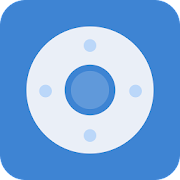Современные телевизоры являются настоящим чудом техники и имеют множество интересных возможностей. При этом управление ими по-прежнему выполняется при помощи пульта. Но знали ли вы, что пульт можно заменить обычным мобильным телефоном? Эта полезная возможность может выручить вас в трудной ситуации.
Управление телевизором с телефона
Всё, что вам понадобится для привязки телефона к телевизору — эти два устройства. Они должны соответствовать следующим характеристикам:
- телефон должен быть на Андроид или iOS. В зависимости от операционной системы вам будут доступны разные приложения для управления телевизорами;
- сам телевизор должен поддерживать Wi-Fi. Наибольшее количество средств управления представлено для телевизоров на Андроид. Использование некоторых приложений допускает подключение и через обычный Ethernet-кабель;
- к старым телевизорам тоже можно выполнить подключение с телефона, если ваше мобильное устройство имеет инфракрасный порт. К сожалению, в современных телефонах он встречается всё реже и найти актуальную модель с ИК-портом довольно тяжело.
Выходит, при правильном сочетании устройств можно выполнить подключение с телефона практически к любому телевизору.
Подключение мобильного телефона к телевизору
Обычно подключение мобильного телефона к телевизору выполняется при помощи Wi-Fi. Телевизор и телефон необходимо подключить к одной и той же сети. Обычно подключение выполняется примерно по следующей схеме:
- Включите передачу данных по Wi-Fi на вашем устройстве.
- Запустите приложение, через которое вы хотите управлять телевизором.
- Выберите модель телевизора в приложении, если оно универсальное, а не предназначено конкретно для вашей модели.
- После установки связи вы можете управлять телевизором с вашего мобильного устройства.
Но несмотря на простоту подключения телефона к телевизору, у вас всё же могут возникнуть вопросы при подключении определённых моделей.
Видео: подключение мобильного телефона к телевизору
Управление телевизором при помощи приложений
Для многих моделей телевизоров требуются конкретные приложения. Разберёмся, как же с ними работать.
Приложение для телевизоров LG
Приложение LG TV Remote позволяет удалённо управлять телевизорами LG на базе Андроид. При помощи приложения можно менять каналы и громкость устройства, выходить в меню приложений. Подключение устройства выполняется следующим образом:
- Включите телевизор и запустите приложение на телефоне. Устройства должны находиться в одной сети;
- Нажмите на кнопку Device Scan в правой части приложения;
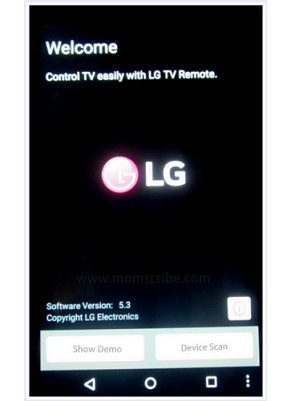
Запустите приложение и нажмите кнопку Device Scan
- Программа должна обнаружить ваш телевизор. Выберите его для привязки приложения к устройству.
- На экране телевизора вы увидите код. Он должен появиться в углу. Введите этот код на своём телефоне.

Введите код с экрана телевизора в ваше приложение
- После принятия условий пользовательского соглашения вы сможете использовать приложение.

Вы можете приступать к использованию пульта
Из интересных особенностей именно этого приложения можно назвать прямое управление — движения пальцем по экрану телефона будут работать как курсор мыши на экране телевизора. Кроме того, вы можете выводить на экран файлы с телефона и даже играть в игры, используя телефон как контроллер.
Приложение для телевизоров Самсунг
С помощью приложения Smart View для телевизоров Самсунг можно выводить на телевизор изображение не только с телефона, но и с компьютера. Все основные возможности телевизионного пульта в приложении тоже присутствуют. Для работы Smart View сделайте следующее:
- Подключите к одной сети телевизор и устройство, с которого вы хотите им управлять.

Для работы приложения ваши устройства должны быть в одной сети
- Запустите приложение на мобильном устройстве. Оно отобразит доступные для подключения телевизоры. Нажмите кнопку «Позволить» около нужного.
- На экране телевизора появится код, который вы должны ввести в мобильном устройстве для синхронизации.

Введите код с экрана телевизора Самсунг в ваш телефон
Приложение для телевизоров Sony
Приложение для телевизоров Sony называется TV Side View. Оно отличается удобным интерфейсом — для работы доступно сразу три экрана, с которыми можно работать независимо. И также в приложении доступно управление при помощи голосовых команд.

Приложение для телевизоров Sony имеет три активных экрана
Привязка телевизора автоматизирована ещё сильнее, чем в предыдущих приложениях — телевизор обнаруживается автоматически в радиусе связи телефона. Подтверждение выполняется также при помощи кода с экрана.
Универсальное приложение TV Remote Control
Приложение TV Remote Control не предназначено для конкретной модели телевизора — это универсальное приложение, которое можно подключить к десяткам различных устройств. Именно этот факт является главной особенностью программы — в основном она является именно пультом без каких-либо дополнительных возможностей. Приложение бесплатное, но содержит рекламу. Для работы приложения после помещения устройств в одну беспроводную сеть выполните следующие действия:
- Включите устройство и запустите автоматический поиск телевизоров. Оно выберет телевизор, который доступен для подключения.
- Кликните по своему телевизору. Кроме названия, вам будет предоставлен его IP адрес.
- Через некоторое время устройства будут синхронизированы, и вы можете приступать к использованию пульта.

Универсальное приложение для управления телевизором доступно в Play Market
Управление телевизором с iPhone или iPad
Управление телевизором с устройств iOS ощущается схожим образом. Разумеется, для них понадобится подходящая версия приложения. Но мировые компании выпускают приложения для телевизоров сразу на все операционные системы. Например, приложение Philips TV Remote доступно как для iPhone, так и для iPad. Это позволит управлять телевизором с любого доступного под рукой мобильного устройства. Вывести изображение с экрана мобильного устройства также удастся.

Управлять телевизором с планшета удобнее, чем с телефона
Единственное отличие iOS версии приложений от Андроид — обычно лишь размер интерфейса. На iPad поместится гораздо больше элементов управление, так что использовать его в качестве пульта будет удобнее всего.
Особенности управления телевизором для различных моделей телефонов
Некоторые модели телефонов имеют отличия, если использовать их для управления телевизорами. Например, телефоны компании Xiaomi имеют ИК-порт. Как было указано выше, это позволяет управлять телевизором без использования Wi-Fi соединения и подключать даже старые модели. Такой порт имеется и в некоторых моделях Huawei и Lenovo.
В мобильном телефоне Huawei Honor приложение «Виртуальный пульт» установлено по умолчанию. Подобное приложение встречается и на других устройствах с ИК-портом.
Использование телефона в качестве пульта через ИК-порт
Рассмотрим настройку подключения через ИК-порт для устройства Huawei. Выполните следующие шаги:
- Запустите приложение виртуальный «Пульт» и нажмите кнопку «Добавить пульт» для подключения нового телевизора.
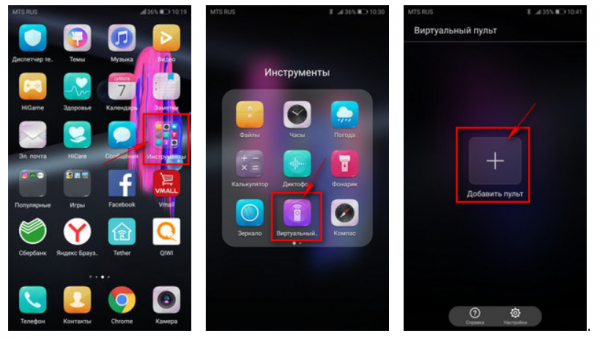
Запустите приложение «Виртуальный пульт» и нажмите кнопку «Добавить пульт»
- От вас потребуется выбрать тип устройства (телефон позволяет управлять даже кондиционерами).
- После этого выберите марку вашего устройства. Для поиска вашего телевизора можете воспользоваться строкой вверху экрана.
- И нажмите «Включение» направив телефон в сторону телевизора. Если подключение было установлено, нажмите на кнопку «Да».
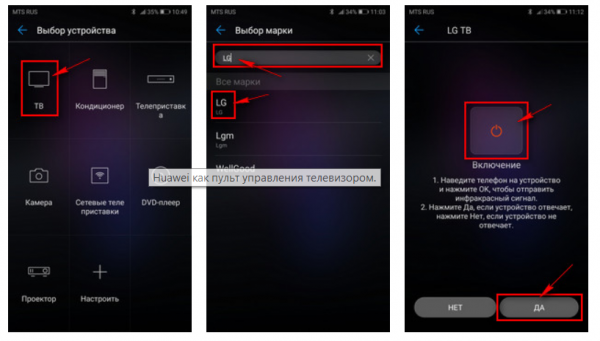
Выполните подключение пульта через ИК-порт
- После этого останется выбрать схему расположения кнопок на устройстве и сохранить виртуальный пульт.
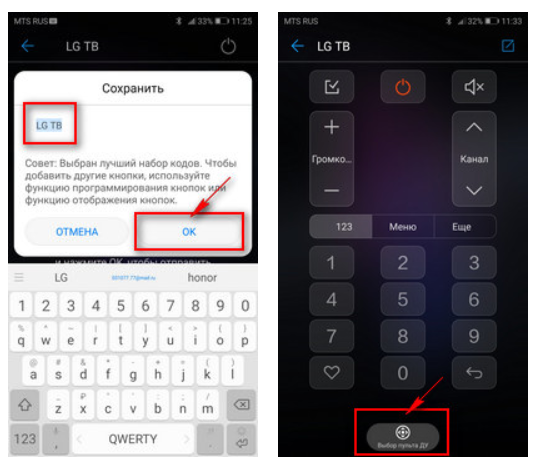
Останется сохранить настройки и выбрать схему пульта
Как выяснилось, телефон может полностью заменить телевизионный пульт. Если вам такое решение кажется удобным, то вы без труда сможете реализовать его при помощи советов из этой статьи. После этого даже потеря «пульта» не будет для вас проблемой — вы сможете на него просто позвонить.
- Распечатать

Всем привет! Мне нравится писать для людей, о компьютерной сфере — будь то работа в различных программах или развлечение в компьютерных играх. Стараюсь писать только о вещах, с которым знаком лично. Люблю путешествовать и считаю, что только в пути можно по-настоящему познать себя.
Оцените статью:
- 5
- 4
- 3
- 2
- 1
(5 голосов, среднее: 4.6 из 5)
Поделитесь с друзьями!
Содержание
- Как управлять телевизором с телефона: управление ТВ с Android или iOS, как сделать из смартфона пульт
- Технология управления телевизором с телефона
- Программы для управления
- TV assistant
- TV Remote Control
- Easy Universal TV Remote
- OneZap Remote
- Универсальный пульт Samsung
- Как подключить телефон к телевизору
- Особенности управления телевизором для различных моделей телефонов
- Использование телефона в качестве пульта через ИК-порт

Громоздкий телевизор с ламповой трубкой и механическим переключателем каналов за несколько десятилетий эволюционировал компактный компьютер, позволяющий не только ретранслировать сигнал, но и смотреть IPTV, потоковое видео, хранить файлы, сёрфить в интернете, ряд других полезных опций.
Одна из задач, над которой бьются инженеры — управление устройством. Классический пульт имеет ряд неудобств: он может потеряться, сломаться, дома может не оказаться запасных батареек.
В такой ситуации решить проблему может управление телевизором с телефона. Реализовать данную опцию можно несколькими способами в зависимости от модели телевизора, мобильника.
Технология управления телевизором с телефона

Технологии постоянно развиваются. Если раньше рядового пользователя можно было удивить, переключая телевидение с обычных часов, то теперь нормальным считается использование в качестве пульта дистанционного управления мобильного телефона.
В зависимости от коммуникационных возможностей ТВ, управлять им можно через:
- Wi-fi или Bluetooth соединение. Опция доступна владельцам SmartTV, при подключении приставки на Android к устаревшему устройству;
- инфракрасный порт. Подходит для любого телевизора.
Крупные производители, стараясь привлечь внимание пользователей к технологии, разрабатывают собственные решения в виде фирменных приложений.
Они доступны в Play Market, обладают понятным интерфейсом. Но есть и универсальные решения, позволяющие не думать о бренде телевизора, что особенно актуально, если пользователь взаимодействует с моделями разных производителей.
Программы для управления
Возможность управлять одним ПДУ всеми устройствами квартиры — желание каждого, кто ценит комфорт:
- отсутствует необходимость регулярного поиска пульта;
- складировать ПДУ от бытовой техники на диване;
- прятать от маленьких детей, домашних питомцев.
В итоге такие бренды, как Xiaomi, предлагают высокотехнологичное решение «умный дом», позволяющее соединить все устройства в единую экосистему, которой управляет смартфон и планшет на «Андроид».

Управление просмотром фильма на телевизоре через специальное приложение
Но существует и более простое, программное решение — специальное приложение, имеющее удобный интерфейс, способное передавать понятные команды телевизору. Наиболее известные:
- TV Remote Control;
- TV assistant;
- OneZap Remote;
- Easy Universal TV Remote;
- «Универсальный пульт Samsung».
С помощью любой из программ можно: переключать каналы, регулировать звук, управлять контентом, получить доступ ко всем возможностям ТВ.
TV assistant

Программа, где удобно реализовано управление. Его установка превращает смартфон на Android в беспроводную функциональную мышь. Можно не только переключать каналы, но и пользоваться приложениями, установленными в памяти Smart-устройства.
Разработчиком плагина является компания Xiaomi, известная своими способностями создавать удобные программные продукты. TV assistant способен:
- запускать программы;
- двигаться по пунктам меню;
- общаться в чатах, социальных сетях;
- делать скриншоты с ТВ, сохраняя их на телефоне.
Преимущество для российских пользователей — интерфейс приложения русифицирован. Его можно установить как на любой смартфон с маркировкой Xiaomi, так и на Samsung Galaxy.
При всех своих достоинствах пользователи отмечают и ряд недостатков. Функции не всегда работают должным образом, периодически фиксируются факты подвисания, фризы мышки. Неполадки связаны как с аппаратными особенностями отдельно взятого смартфона, так и с недостаточным уровнем программной реализации наработок.
TV Remote Control

Особенность приложения — оно доступно пользователям всех версий Android начиная с прошивки 2.2, что встречается довольно редко. Интерфейс доступен на английском языке, что не станет помехой для тех, кто владеет только русским — настройка и управление интуитивно понятны, не требуют чтения инструкции.
Достаточно при первом запуске выбрать тип соединения, которое будет использоваться для контроля ТВ: инфракрасный порт Wi-fi, подключение через IP-адрес смарт-устройства.
Приложение совместимо со всеми моделями телевизоров, вне зависимости от года их выпуска. Скачать приложение можно бесплатно. При этом иногда пользователям может показываться всплывающая реклама.
Easy Universal TV Remote

Приложение предлагается как бесплатное, но при этом пользователи иногда будут сталкиваться с рекламными приложениями. Убрать их возможности нет.
Виртуальный пульт дистанционного управления поддерживает работу со смартфоном на Android 2.3 и старше.
Пользователю доступен базовый набор инструментов управления: включение панели, смена каналов, настройка звуков. Для настройки достаточно выбрать совместимую модель телевизора и тип передачи сигнала.
OneZap Remote

Программа из платной категории. В списке поддерживаемых моделей телевизоры более 200 брендов. Минимальные требования для мобильного телефона — «Андроид4.0» и выше.
Пользователь может не только использовать стандартное меню, но и создать своё. Для кастомизиции доступны:
- размер, форму кнопок;
- цветовая гамма виртуального пульта дистанционного приложения;
- возможность добавления на единый экран управления DVD-плеером, приставкой.
Синхронизация устройств осуществляется через Wi-Fi.
Универсальный пульт Samsung

Программа — разработка южнокорейского бренда, ориентированная, в первую очередь, на управление моделями собственного производства.
При этом доступны настройки ПДУ других производителей, что делает его универсальным. При наличии в смартфоне ИК-порта, приложение совместимо и с ТВ без смарт-возможностей.
Если в квартире несколько TV-панелей, можно создать несколько виртуальных пультов. Функционал приложения позволяет:
- создавать собственный пульт, объединяя в нём несколько бытовых приборов;
- настраивать макросы, позволяющие выполнять команды одним нажатием;
- вносить в базу данных пользовательские инфракрасные коды;
- клонировать настройки на другие мобильные телефоны, планшеты;
- создавать виджет, упрощающий доступ к управлению телевизором.
Разработчик заявляет, что вернёт полную стоимость приложения, если оно окажется несовместимым с какой-либо моделью ТВ.
Как подключить телефон к телевизору

Сопряжение двух устройств
Управлять телевизором со смартфона можно даже, если он старше 10 лет. Достаточно чтобы смартфон был оборудован инфракрасным портом, который есть на большинстве моделей Xiaomi. Сопряжение устройство происходит по единому алгоритму. Необходимо:
- скачать приложение из Play Market;
- при запуске выбрать из списка марку, модификацию телевизора;
- выбрать тип передачи сигнала.
Если модель не поддерживается приложением, можно запрограммировать команды вручную.
Особенности управления телевизором для различных моделей телефонов
Производители телевизоров предлагают собственные программные решения для своих устройств. Фирменное приложение открывает доступ ко всем возможностям панели, работает без глюков, регулярно обновляется.
Например, телевизором LG можно управлять при помощи голосовых команд, встряхиванием смартфона. Если во время просмотра на телефон поступит звонок, панель прекратит воспроизведение контента.
Чтобы продолжить просмотр, достаточно слегка встряхнуть телефон. В приложении предусмотрено создание макросов, при помощи которых можно создавать персональные сценарии, команды.
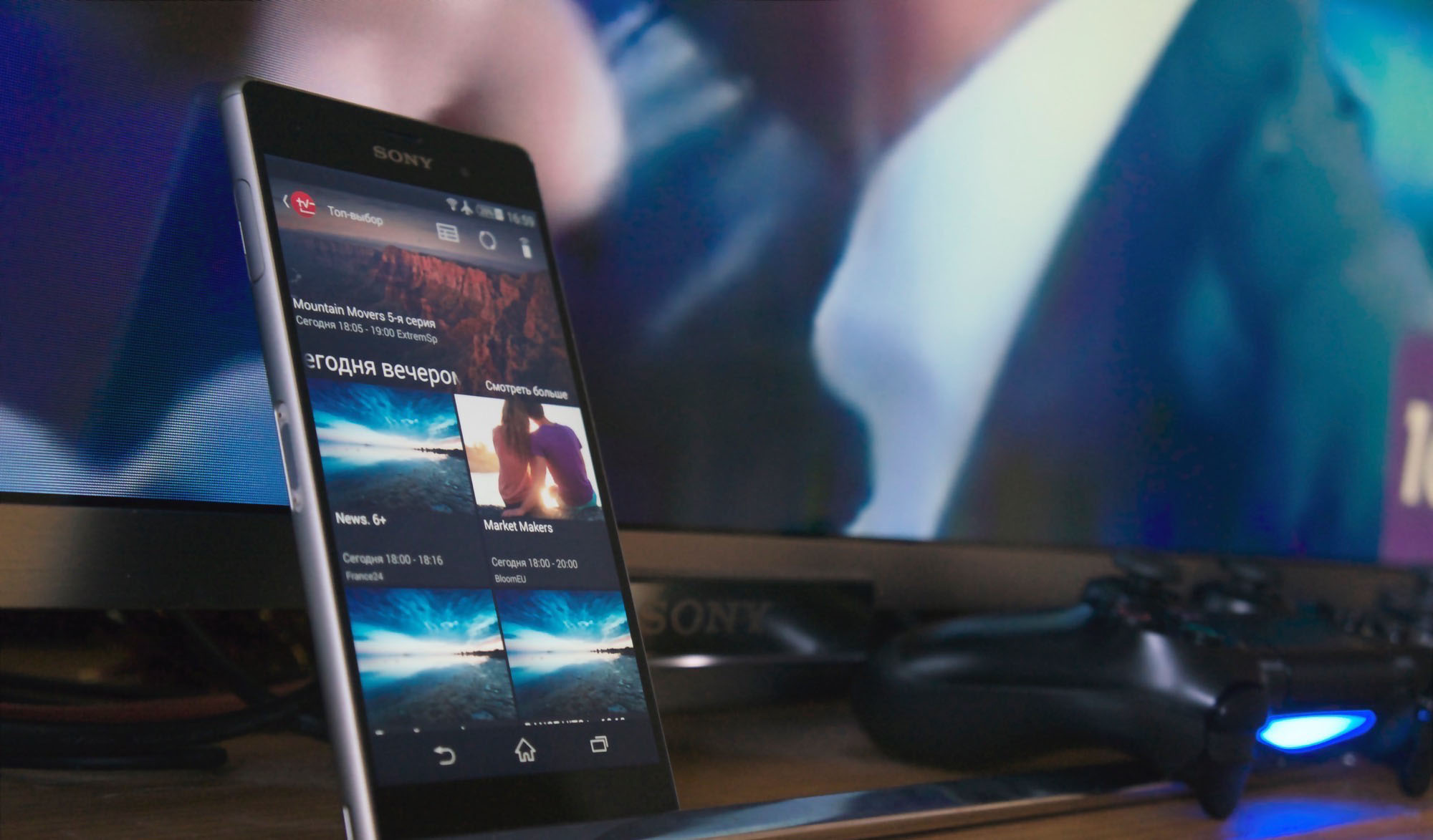
Управление телевизором с помощью TV Side View от Sony по Wi-fi
TV Side View от Sony работает через Wi-fi, предлагая не только функциональный ПДУ, но и программу передач, доступ к мультимедиа.
Алгоритм программы анализирует просматриваемые фильмы, шоу, предлагая на выбор аналогичный контент. Также присутствует система оценок, позволяющая удобно подбирать передачи.
Использование телефона в качестве пульта через ИК-порт
Управление через Wi-fi, Bluetooth не требует каких-либо манипуляций смартфоном. Можно переключать каналы, находясь в другой комнате.
Использование Ик-датчика не даёт такой мобильности, требуя прямой видимости экрана ТВ, под которым расположен инфракрасный датчик. Управление возможно на расстоянии до 5 метров. Дальность зависит от качества сенсоров, установленных в ТВ и мобильном телефоне.
Использование смартфона в качестве пульта дистанционного приложения — возможность избавиться от множества ПДУ. Она всегда под рукой и не требует замены батареек.
Можно ли управлять телевизором со смартфона на Android? Ответ на этот вопрос хотят получить ну практически все. Ведь это, во-первых, очень технологично и современно, а, во-вторых, пульт может завалиться неизвестно куда, а переключать каналы или тем более запускать YouTube с кнопок на корпусе телевизора – то ещё удовольствие. В своё время передо мной тоже встал этот вопрос, но я решил его при помощи простого Android-приложения. Рассказываю, что это за приложение, как оно работает и чем его заменить в случае несовместимости.

Я уже давно управляю телевизором с помощью смартфона
Почему на Android включается голосовая почта и как исправить
Приложение, о котором идёт речь, называется SmartThings от Samsung. Оно доступно в Google Play абсолютно бесплатно, поэтому скачать его может кто угодно. Другое дело, что его совместимость конкретно с вашим телевизором не гарантируется. Для того, чтобы связать смартфон с приложением и телевизор, важно, чтобы последний поддерживал функцию Smart TV.
Содержание
- 1 Как узнать, поддерживает ли телевизор Smart TV
- 1.1 Как добавить телевизор в SmartThings
- 1.2 Как управлять телевизором из приложения
- 2 Как управлять телевизором с помощью Алисы
- 3 Стоит ли покупать Mi Box
Как узнать, поддерживает ли телевизор Smart TV
Если вы не знаете, обладает ли ваш телевизор функцией Smart TV, есть несколько способов проверить:
- Внимательно осмотрите коробку телевизора – как правило, производители пишут о поддержке Smart TV на самом видном месте и большими буквами;
- Если коробка не сохранилась, проверьте пульт – на нём тоже зачастую есть кнопка под названием Smart, которая активирует так называемый умный режим;
- Если такой кнопки нет (например, у меня её нет), проверьте, возможно ли подключить телевизор к интернету – если можно, значит Smart TV точно есть;
- Ну, и последний способ – скачать приложение SmartThings и проверить совместимость вашего телевизора с ним в списке совместимых моделей.
Как добавить телевизор в SmartThings
Если у вас телевизор с поддержкой Smart TV, значит, им можно управлять со смартфона при помощи приложения SmartThings. Правда, перед эти нужно будет создать пару.
- Для этого скачайте и запустите приложение, а потом выберите комнату;
- В открывшемся окне выберите «Добавить устройство»;

Управлять телевизором от Samsung можно через приложение SmartThings
- Выберите тип устройства, которое хотите добавить;
- Включите телевизор и введите в приложение пин-код с экрана;

Обязательно авторизуйтесь в учётной записи Samsung
- Авторизуйтесь или зарегистрируйтесь в системе Samsung SmartThings;
- Нажмите на карточку телевизора и управляйте им со смартфона.
Как управлять телевизором из приложения

Управлять телевизором через приложение удобнее, чем с пульта
Samsung удалось реализовать очень удобную систему управления телевизором с сенсорного экрана. Особенно мне нравится, что приложение предлагает своего рода трекпад, с помощью которого очень удобно перемещаться по интерфейсу, пролистывая содержимое экрана, и набирать текст в поиске. Если на пульте нужно множество раз нажать на стрелку в поисках нужной буквы, набирая название нужного фильма или сериала в том или ином сервисе, то трекпад решает эту проблему на раз-два.
Google показала, как выбрать лучшее приложение для Android из похожих
Кроме того, приложение позволяет обходиться без пульта, когда действительно нет никакого желания вставать и искать его непонятно где. У меня такие ситуации происходят чуть ли не каждый день, когда все уже легли, а посмотреть очередную серию «Беспринципных» или «Эпидемии» хочется. Тогда я просто беру смартфон, который всегда под рукой, запускаю приложение и включаю с него телевизор, а потом так же легко отключаю его, при этом не имея ни малейшего понятия о том, где валяется пульт.
Как управлять телевизором с помощью Алисы
Но умный телевизор хорош тем, что позволяет управлять им не только из приложения, но и голосом. Например, я подключил свой телевизор к Алисе и теперь могу просто попросить голосового помощника включить его или выключить, поставить воспроизведение на паузу или возобновить его. В общем, очень круто и удобно. Работает это не менее просто:
- Скачайте приложение Яндекса на смартфон;
- Перейдите в раздел с умными устройствами;

Чтобы управлять телевизором голосом, нужно добавить его в приложение Яндекса
- Выберите «Управление устройствами» — «+»;
- Найдите в списке Samsung SmartThings, авторизуйтесь с учётной записью SmartThings и подтвердите привязку – все доступные устройства свяжутся с Алисой автоматически.
Стоит ли покупать Mi Box

Mi Box — во многом лучше, чем Smart TV
Всё это, конечно, очень круто, скажут многие. Но что делать, если умного телевизора дома нет, а управлять им со смартфона или при помощи голоса хочется? На самом деле вариант есть, и это Mi Box от Xiaomi.
Купить Mi Box на Али
Xiaomi Mi Box – это буквально умная приставка, или, если хотите, дешёвый аналог Apple TV. Она работает на базе Android TV и, подключаясь к телевизору, добавляет поддержку функции Smart TV. То есть с её помощью можно сделать любой, даже самый глупый телевизор умным. Но это не единственное её преимущество:
- Поддержка 4K
- Поддержка Google Ассистента
- Поддержка Wi-Fi 5 ГГц
- Поддержка Dolby Atmos
- Встроенный Chromecast
- Возможность устанавливать приложения и игры
- Возможность стримить картинку со смартфона
Как включить безопасный просмотр в Chrome на Android
По сути, Mi Box не просто превращает ваш телевизор в умный, а выступает в том числе в роли игровой консоли. Ведь благодаря Android TV, на базе которой работает приставка, она поддерживает и игры как Apple TV. Но если Apple TV стоит 15 тысяч рублей, то Mi Box – всего 4,5 тысячи. Это же супер-цена, за которую приставку Xiaomi можно купить в каждую комнату и не сильно при этом разориться на покупке телевизора. А если добавить его в приложение Mi Home, то можно будет управляться одним только смартфоном.
Уже многие видели или когда-то использовали приложение-пульт на телефоне, который может практически полностью заменить собой обычный телевизионный пульт дистанционного управления (ДУ). Вот только настроить его бывает непросто, а порой даже невозможно. Из-за многочисленных сложностей в подборе хорошего приложения для управления телевизором с телефона, подключения к ТВ и сбоев на этапе настройки, мы решили сделать исчерпывающую статью. Здесь мы расскажем можно ли сделать из телефона пульт ДУ, какие утилиты для этого использования, как их настроить и разберемся с проблемами, что могут возникнуть на этапе подключения.
Можно ли управлять телевизором с телефона?
В целом, да, с помощью телефона на Android или iPhone можем передавать команды телевизору точно такие же самые, как и с обычного пульта ДУ. Однако есть и условия, которые и определяют, сможем ли мы в конкретном случае воспользоваться данным функционалом. Во-первых, нужно специальное приложение. Мы поможем их подобрать. Во-вторых, на смартфоне должен быть ИК-порт, а еще некоторые приложения требуют подключения к Wi-Fi. Альтернативой может быть Bluetooth-подключение. При чем телефон и телевизор должны быть подключены к одной и той же сети.
Читайте также: Как смотреть онлайн TV на Android?
Как скачать пульт от телевизора на телефон?
Как мы уже писали, нужно приложение — пульт управления телевизором, с помощью которого смартфон будет передавать команды. Оно требуется для того, чтобы телефон правильно выбирал частоту и тип обращения к ТВ. У каждого производителя телевизор способ ввода может отличаться. Подобное программное обеспечение (ПО) доступно в официальном магазине Google Play. От пользователя требуется только определить, какое приложение для управления телевизором ему нужно и загрузить его. Процесс установки стандартен (ниже приведены ссылки на страницы для инсталляции утилит).
Лучшие приложения для управления ТВ с телефона
По сути у нас есть 3 основных типа приложений:
- Специальное ПО. Большинство разработчиков выпускают свое ПО, подходящее именно для их ТВ. Плюс у такого подхода в том, что приложение с высокой долей вероятности будет работать и делать это более стабильно.
- Универсальный пульт на телефон позволяет подключаться к ТВ разных производителей. Это полезно, если регулярно использовать несколько разных телевизоров. Негативный момент – больше риск того, что не удастся подключаться к какому-то устройству.
- Менеджер пультов. Подобные приложения позволяют подключаться к разным умным устройствам дома.
В рейтинге есть лучшие представители каждого класса, поэтому каждый читатель найдет то, что ему импонирует больше остального.
Mi Remote controller

Чтобы превратить телефон в пульт для телевизора, одним из самых удачных решений станет Mi Remote. Это фирменная разработка компании Xiaomi, которая по умолчанию установлена на многие устройства, но также ее можем установить на смартфоны других производителей. Универсальный пульт позволяет подключиться к телевизорам Samsung, LG, Sony, Panasonic, Sharp, Haier и другим, в том числе менее распространенным. Также позволяет настроить подключение к камерам, проекторам, плеерам, ТВ-боксам и большинству другой техники. ПО работает удивительно стабильно в большинстве случаев. Оно реализовано удивительно просто и эргономично, поэтому данное приложение можем считать лучшим.
полноценный русский язык интерфейса
простота настройки
стабильно работает на смартфонах большинства производителей
огромный выбор марок и моделей телевизоров, скорее всего в списке найдется и нужный
удобный интерфейс со всеми необходимыми кнопками управления
не очень стабильные обновления, после них пропадает функционал или в целом доступ к ТВ, но бывает это нечасто
нужен ИК-порт для управления ТВ
Ссылка на скачивание.
AnyMote Universal Remote

Уникальное, многофункциональное приложение для голосового управления телевизором, в котором есть и интерфейс обычного пульта ДУ. Универсальная утилита позволяет подключаться к большинству домашних устройств, в том числе к кондиционеру, компьютеру, Xbox, камере и т. п. Здесь присутствует 2 уровня: бесплатный и платный. В free-версии доступны практически возможности: создание макросов, изменение внешнего вида пульта, голосовое управление и даже воздушные жесты. Есть и платные возможности, среди которых: возможность сохранять любое количество пультов ДУ, резервное копирование и перенос данных приложения, техподдержка.
может работать по Wi-Fi, если нет поддержки ИК-порта
удачно реализованы макросы для выполнения нескольких задач одной кнопкой
огромный выбор устройств, список включает больше 900000
работает даже со старыми телевизорами
позволяет подключаться как с iPhone, так и с Android
не работает на телефонах Huawei, Vizio и Sony
в бесплатной версии можно настроить только 1 пульт
Ссылка на скачивание для Android и для iPhone.
Пульт для любого телевизора

Приложение-пульт для Smart ТВ с многообещающим названием работает бесплатно и действительно неплохо справляется со своей задачей. Он легко подключается как к самым распространенным телевизорам от LG, Samsung, Sony, Toshiba, Sharp, Haier, так и к менее известным Micromax, Hisense, Polar и т. п. Обладает полностью русскоязычным интерфейсом, а для связи с ТВ использует ИК-порт. Из-за устойчивости к помехам, стабильной работы и способности подключаться к разным устройствам, это ПО заслужило высокие позиции в нашем ТОПе лучших приложений. Не первое из-за того, что рекламы много, даже слишком.
быстро настроить подключение с телефона
нормальный русский язык интерфейса позволяет быстро разобраться в приложении
исправно работает на большинстве смартфонов разных производителей
не требует обязательного подключения к интернету
позволяет использовать разные пульты для нескольких ТВ
слишком много рекламы
к некоторым телевизорам все же не позволяет подключиться
Ссылка на скачивание.
Android TV Remote Control

Простое, удобное в использовании приложение для смартфона или планшета. Оно легко подключается к телевизорам разных производителей. В некоторых случаях является единственным приложением, которое без проблем работает с отдельными моделями ТВ. Исправно работает с Haier, Hyundai, Mi Box 3, с которыми многие другие программы не могут синхронизироваться. В некоторых моментах приложение выглядит немного сырым, порой неудобно расположены клавиши. Однако количество преимуществ перекрывает не сильно существенные недостатки.
есть возможность голосового ввода команд
с помощью приложения удобно играть в игры на смартфоне Android
присутствует сенсорная клавиатура для быстро поиска
работает со всеми телевизорами на Android TV
открывает быстрый доступ к настройкам ТВ
может не работать на смартфонах Sony
обязательно запрашивает доступ к геоданным, без GPS работать не будет
Ссылка на скачивание.
SURE Universal Remote

Приложение универсального предназначения для удаленного управления любой техникой дома, которая поддерживает такую возможность. Может работать даже с пылесосами, чайниками, умным домом и прочей электроникой. Для связи с устройствами используется Wi-Fi, но к старым телевизорам данное приложение подключается с помощью ИК-порта. Плюс программа позволяет воспроизводить фото и видео на экране телевизора. Особых замечаний к приложению практически нет, кроме того, что разработчики периодически выпускают кривые обновления. После них утилита перестает работать правильно. Со временем это фиксят.
совместимость с большей частью электроники
поддерживает управление телевизорами и приставками на базе Apple TV, Chromecast и Android TV
удобное меню управления, все кнопки находятся на своих местах
позволяет заменить собой много разных пультов
есть поддержка ИК и Wi-Fi-подключения
в отзывах пишут, что не работает с Telefunken
бывают ошибки при подключении
Ссылка на скачивание.
Читайте также: ТОП-10 лучших приложений для Smart TV
ZaZa Remote

Практичный пульт, который точно работает на смартфонах популярных производителей: Samsung, Xiaomi, Huawei, OPPO, Lenovo и т. п. Для подключения к технике нужен всего лишь ИК-порт. В этом случае появляется возможность подключиться к ТВ-приставке, проектору, вентилятору, камере или даже умной лампочке. Интерфейс утилиты стандартный, пользоваться удобно, есть даже поворотные регуляторы.
быстро обнаруживает доступные для подключения устройства
база электроники включает свыше 300 тысячах моделей
может работать без подключения к интернету
позволяет настроить любое количество пультов
находит даже те устройства, которых нет в списке, нужно только нажать кнопку All
Ссылка на скачивание.
LG TV Plus

Хорошее приложение, которое предназначено для телевизоров LG. Оно отлично работает со всеми моделями ТВ этого производителя, но не подходит для устройств других производителей. Только из-за узкой специализации мы и поставили приложение на последнее место. Работает с помощью Wi-Fi-сети, поэтому ТВ обязан быть подключен к той же сети. Приложение автоматически обнаруживает все подходящие устройства поблизости, поэтому особых настроек не требуется. Можно использовать даже с параметрами по умолчанию. Есть возможность транслировать картинку с телефона на телевизор.
удобное управление всеми телевизорами LG
можно транслировать изображение на экран ТВ
поддерживает все ТВ на WebOS, выпущенные после 2014 года
есть голосовое управление
нужно подключиться к одной и той же сети с ТВ
не работает для управления другими телевизорами
Ссылка на скачивание.
Читайте также: Беспроводные наушники для ТВ – ТОП моделей 2020
Как настроить пульт на телефоне?
После установки приложения важно провести процесс настройки, особенно в универсальном софте. Здесь есть 2 основных варианта: автоматический и ручкой. Если утилита поддерживает первый способ, то достаточно только запустить процесс поиска, предварительно включив Bluetooth или Wi-Fi на ТВ в зависимости от метода подключения. Софт сам найдет устройство, обнаружит модель и подберет нужный вариант работы. В ручном варианте соединения все немного сложнее.
Инструкция по настройке:
- Включаем беспроводную связь на телевизоре. В основном требуется подключиться к сети Wi-Fi, но некоторые устройства просят активировать Bluetooth. Чтобы управлять телевизором со смартфона через ИК-порт, никаких дополнительных действий на ТВ не требуется.
- Скачиваем и запускаем выбранное приложение.
- Из списка устройств жмем на «Телевизоры», касаемся названия производителя ТВ и выбираем модель.
- Сейчас должен отправиться запрос на подключение к ТВ, подтверждаем его штатным пультом ДУ или кнопками на корпусе.
- Проверяем, сработало ли подключение или нет.

Скорее всего уже сейчас можем управлять телевизором с телефона без каких-то трудностей. На экране будут подобные клавиши, как и на обычном пульте, и работают они аналогичным образом.
Как управлять телевизором с телефона?
Некоторые приложения позволяют использовать 2 метода отдачи команд:
- Голосовой. Поддерживается не всегда, но очень удобен для использования поисковой строки и некоторых других функций. Обычно достаточно нажать на изображение микрофона, разрешить доступ к нему и голосом ввести команду.
- Кнопочный. На экране высвечиваются основные клавиши управления: перемотка, переключение каналов, регулировка громкости, стрелки и другие. Все вполне интуитивно, поэтому сложностей быть не должно.
Почему не работает универсальный пульт?
Если управляем телевизором с телефона без проблем, это руководство можем считать завершенным. Однако, часто бывает, что не удается подключиться к определенному ТВ, устройству или вообще ко всем девайсам. Так происходит из-за несовершенства программного обеспечения и просто ошибок пользователя.
Что можно сделать, когда не работает управление ТВ с телефона:
- Переустановить приложение. Часто помогаете при случайных сбоях, а также при ошибках во время инсталляции.
- Проверить наличие разрешений. Некоторые запрашиваемые привилегии выглядят нелогичными, например, GPS-данные. Вполне может быть, что их отклонили на этапе установки, а без подобных данных утилита не работает. Как говорят разработчики, так они определяют локацию пользователя для загрузки региональных данных об особенностях инфракрасного управления ТВ.
- Попробовать автоматический поиск устройств. Часто срабатывает, если не удается найти свой телевизор среди всего списка. Еще стоит выбрать ТВ этого же серии, но с другой диагональю или какими-то особенностями (вроде 4k, матрицы и т. п.). Порой это помогает
- Установить другое приложение. Может быть, что данная утилита просто не подходит для конкретного телевизора и поэтому ничего не получается. Рекомендуем выбрать следующий софт из нашего рейтинга.
Теперь мы можем считать долг по настройке приложения для управления ТВ с телефона выполненным. Мы дали все необходимые знания, которые помогут пройти все этапы: от теории и выбора приложения до его настройки и устранения неисправностей. Если же ваша ситуация не подпадает под то, что мы описали, пишите об этом в комментариях, постараемся ответить на вопросы.
Многие владельцы телевизоров (как старых, так и новых моделей) не знают, что тем можно управлять при помощи практически любого смартфона. Мобильное устройство может частично или даже полностью заменить пульт дистанционного управления. Потому при потере или поломке последнего временным, а, возможно, и постоянным решением может стать использование смартфона.
Старые телевизоры и телевизоры без Smart TV
Начнем со старых телевизоров, т.к. пульты дистанционного управления к ним довольно сложно (или вовсе невозможно) найти на рынке. Известно, что старые телеприемники управлялись исключительно через встроенный в них инфракрасный (ИК) приемник сигналов, подаваемый с ПДУ. Следовательно, чтобы управлять старой ТВ-техникой при помощи смартфона, последний должен иметь в своей конструкции ИК-передатчик.
Смартфоны со встроенным ИК-передатчиком
Моделей телефонов с передатчиком довольно много, но, к сожалению, он есть не у всех аппаратов (но даже это не проблема). ИК-порт присутствует, как правило, у смартфонов под управлением Android (в Apple-гаджетах их точно нет). Чтобы определить его наличие или отсутствие, достаточно взглянуть в верхнюю часть корпуса телефона. ИК-порт выглядит как небольшое круглое/овальное/квадратное/прямоугольное отверстие черного или темно-красного цвета. Например, вот так:

Или так:

Если у телефона есть встроенный ИК-порт, пропустите следующую часть статьи.
Что делать, если в телефоне нет ИК-передатчика?
Отсутствие инфракрасного порта в конструкции самого телефона — не повод думать, что с его помощью не получится управлять телевизором. ИК-передатчик всегда можно купить и установить в любую модель смартфона. Тем более что стоит он копейки (от 50-100 руб.). Речь идет о вот таких устройствах:

Как видно, внешние инфракрасные передатчики подключаются к телефону в тот же порт, что и наушники (Jack 3.5mm). Принцип их работы прост. Смартфон генерирует аудиосигнал определенной частоты, который поступает на вход ИК-передатчика, а затем трансформируется последним в ИК-сигнал и передается на телевизор (впрочем, это может быть и кондиционер, и прочая техника с управлением от пульта).
Подобные устройства обычно используются в Android-устройствах. Для Apple-гаджетов созданы специальные ИК-передатчики, вставляющиеся в Lightning-порт (по крайней мере, в тех моделях iPhone, в которых не предусмотрен стандартный аудиопорт Jack 3.5mm). Выглядят они следующим образом:

Но, как и все производимое для айфонов оборудование, ИК-передатчики довольно дорогие. Конкретно показанные на изображении выше устройства (продукция компании Fancyphl) имели стоимость на момент написания статьи в 1350 руб. Но, скорее всего, в каком-нибудь китайском интернет-магазине можно найти ИК-передатчики для iPhone подешевле.
Как вариант, к iPhone можно попробовать подключить копеечный инфракрасный передатчик, воспользовавшись специальным переходником «Lightning to Jack 3.5mm», но это вряд ли кому-то покажется удобным.
Приложения для ИК-передатчика
Для работы инфракрасного передатчика, встроенного в смартфон или подключенного к нему, требуется специальное приложение. Оно также может быть встроено в телефон еще на заводе (только в случае с аппаратами, имеющими встроенный ИК-передатчик). Если такого приложения нет, его всегда можно скачать в Google Play Store (Android) или App Store (iPhone).
Приложений для ИК-передатчиков довольно много. Некоторые из них узкоспециализированные (например, могут управлять только телевизорами определенной марки), другие универсальные (можно использовать для управления множеством различных устройств). Зачастую, чтобы найти подходящее приложение для телевизора конкретной модели, приходится экспериментировать. Все дело в том, что разные ИК-передатчики могут по-разному генерировать управляющие сигналы — ведь это никем толком не стандартизировано.
Далее приведем примеры некоторых популярных приложений.
ZaZa Remote
Бесплатное приложение для Android и iOS-смартфонов, позволяющее управлять огромным количеством моделей всевозможной бытовой и коммерческой техники — телевизоры, кондиционеры, DVD/Blueray-плееры и даже вентиляторы с водонагревателями. Касательно телеприемников, в ZaZa Remote предусмотрена возможность выбора марки и модели — здесь их сотни, включая старые:

Управлять самим приложением несложно. Просто нужно найти в представленном списке нужную марку телевизора, а после просмотра рекламы (можно отключить за деньги) программа скачает коды управления:

Как видно из второго изображения, виртуальный пульт у приложения ZaZa Remote универсальный. Все стандартные кнопки для управления телевизором в нем присутствуют.
IR Remote Control
Более простое приложение для смартфонов под управлением Android. IR Remote Control может управлять всего несколькими марками телевизоров (не считая другие виды техники), среди которых LG, Samsung, Phillips, Sharp, Sony и Vizio. О поддержке конкретных моделей телеприемников перечисленных марок нигде не сказано. Впрочем, IR Remote Control — универсальное приложение с универсальным виртуальным пультом.

TV Remote for Sony TV
А это пример специализированного приложения для Android-смартфонов. В данном случае — для управления телевизорами производства Sony. Программу TV Remote for Sony TV можно использовать, как для старых, так и новых моделей телеприемников Sony. В первом случае управление осуществляется посредством инфракрасного передатчика, во втором — посредством Wi-Fi (функция пригодится только владельцам Smart TV от Sony).
Виртуальный пуль дистанционного управления в приложении TV Remote for Sony TV имеет более реалистичный вид:

По умолчанию программа осуществляет управление телевизорами Sony через Wi-Fi. Переключить его на работу с ИК-передатчиком можно в настройках:

Повторимся — для того, чтобы найти подходящее приложение для управления телевизором, иногда приходится поэкспериментировать. Взять, к примеру, программу TV Remote for Sony TV. Никто не дает гарантию, что она подойдет для абсолютно всех моделей ТВ-техники производства Sony. Бывает и так, что нажатие кнопок на виртуальном пульте приводит выполнению телевизором совершенного иного действия (к примеру, вместо переключения каналов убавляется громкость). Поэтому не стоит оставлять попытки поиска подходящего приложения, если первое, второе или третье не подошло конкретно для вашего случая.
Управление через смартфон телевизором со Smart TV
В случае с современными «умными» телевизорами — Smart TV — долго раздумывать об управлении с планшета или смартфона не приходится. Об этом позаботились сами производители ТВ-техники, разработав для всех мобильных платформ (Android, iOS и Windows Mobile) собственные приложения для удаленного управления. Это же относится и к ТВ-приставкам (например, Android TV), превращающим обычный телевизор в «умный».
Удаленное управление по предлагаемой производителями ТВ-техники схеме возможно только в случае, если и телевизор, и управляющее устройство (смартфон/планшет) подключены к одной локальной сети через роутер. Сам телеприемник может быть подключен к маршрутизатору посредством проводного соединения (т.е. локальным кабелем), но телефон/планшет — только по Wi-Fi-соединению (а по-другому и невозможно). Таким образом, для реализации схемы управления не обойтись без использования Wi-Fi-роутера.
Настройка подключения
Допустим, вы приобрели беспроводной маршрутизатор. Первое, что нужно сделать — подключить к нему и телевизор, и смартфон. При этом необязательно, чтобы на роутере было настроено подключение к интернету. Для решения нашей конкретной задачи — управление ТВ-техникой с телефона — интернет не требуется.
Настройку смартфона для подключения к Wi-Fi рассматривать не будем — это и так всем известно. А вот для установки связи между Smart TV и беспроводным роутером придется покопаться в настройках телевизора. Рассмотрим подключение на примере ТВ-техники Samsung, а конкретно — телевизоров R-серии:
Открываем меню настроек на телевизоре и переходим во вкладку «Общие»:

Далее идем в раздел «Сеть».

Переходим в подраздел «Открыть настройки сети».

Здесь будет предложено выбрать один из двух типов подключения — «Беспроводной» и «Кабель». Если телевизор подключается к роутеру посредством проводного соединения, выбираем второй вариант. Если же выбрать тип подключения «Беспроводной», то откроется дополнительная страница настроек, на которой нужно будет выбрать имя беспроводной сети.

После этого потребуется ввести пароль от Wi-Fi-сети (если он, конечно, задан в настройках роутера):

Спустя несколько секунд телевизор будет подключен к Wi-Fi-маршрутизатору, о чем тот сообщит.

По аналогичной схеме к Wi-Fi подключаются любая «умная» ТВ-техника, будь это телевизор или приставка Smart TV. Различия только в расположении настроек сетевого соединения в меню телеприемников.
Выбор и установка приложения на телефон
Как было отмечено выше, производители «умных» телевизоров разработали собственные приложения удаленного контроля. Все, что требуется сделать — скачать их из Google Play, App Store или фирменного магазина приложений от разработчика смартфона (например, Samsung Galaxy Store или LG Content Store).
Вот перечень приложений от известных брендов:
Samsung Smart View (для телевизоров Samsung)

LG TV Plus (для телевизоров LG)

Philips TV Remote (для телевизоров Philips)

Video & TV SideView: Remote (для телевизоров Sony)

Существуют и универсальные приложения для удаленного управления «умными» телевизорами и ТВ-приставками. Например:
AnyMote Universal Remote — приложение, позволяющее управлять не только ТВ-техникой широкого спектра производителей, но и другими устройствами, поддерживающими удаленное управление по Wi-Fi.

Android TV Remote Control. А это пример самого простого приложения для управления ТВ-приставками под управлением Android TV.

Содержание
- Управление телевизором с телефона
- Подключение мобильного телефона к телевизору
- Видео: подключение мобильного телефона к телевизору
- Как узнать, поддерживает ли телевизор Smart TV
- Как добавить телевизор в SmartThings
- Как управлять телевизором из приложения
- Как управлять телевизором с помощью Алисы
- Управление телевизором при помощи приложений
- Приложение для телевизоров LG
- Приложение для телевизоров Самсунг
- Приложение для телевизоров Sony
- Универсальное приложение TV Remote Control
- Управление телевизором с iPhone или iPad
- 6 Android-приложений, превращающих смартфон в пульт для техники
- 1. Android TV Remote
- 2. TV (Apple) Remote Control
- 3. Peel Smart Remote
- 4. SURE Universal Remote
- 5. AnyMote Universal Remote
- 6. Mi Remote
- Как настроить пульт на телефоне?
- Почему не работает универсальный пульт?
- Программы от производителей ТВ
- Samsung TV Remote
- LG TV Remote
- Philips TV Remote
- TV Side View
- Как управлять старым телевизором, используя смартфона
- Что делать, если соединение не удается установить
- Управление телевизором с телефона через ИК-порт
- А в моем смартфоне есть ИК-датчик?
- Как связать устройство с телефоном
- Добавление устройства
- Настройте работу устройства
- Пробуем другие варианты
- Что важно знать, прежде чем превращать смартфон в ИК-пульт?
- Управление телевизором с телефона через Wi-Fi
- Особенности управления телевизором для различных моделей телефонов
Управление телевизором с телефона
Всё, что вам понадобится для привязки телефона к телевизору — эти два устройства. Они должны соответствовать следующим характеристикам:
- телефон должен быть на Андроид или iOS. В зависимости от операционной системы вам будут доступны разные приложения для управления телевизорами;
- сам телевизор должен поддерживать Wi-Fi. Наибольшее количество средств управления представлено для телевизоров на Андроид. Использование некоторых приложений допускает подключение и через обычный Ethernet-кабель;
- к старым телевизорам тоже можно выполнить подключение с телефона, если ваше мобильное устройство имеет инфракрасный порт. К сожалению, в современных телефонах он встречается всё реже и найти актуальную модель с ИК-портом довольно тяжело.
Выходит, при правильном сочетании устройств можно выполнить подключение с телефона практически к любому телевизору.
Подключение мобильного телефона к телевизору
Обычно подключение мобильного телефона к телевизору выполняется при помощи Wi-Fi. Телевизор и телефон необходимо подключить к одной и той же сети. Обычно подключение выполняется примерно по следующей схеме:
- Включите передачу данных по Wi-Fi на вашем устройстве.
- Запустите приложение, через которое вы хотите управлять телевизором.
- Выберите модель телевизора в приложении, если оно универсальное, а не предназначено конкретно для вашей модели.
- После установки связи вы можете управлять телевизором с вашего мобильного устройства.
Но несмотря на простоту подключения телефона к телевизору, у вас всё же могут возникнуть вопросы при подключении определённых моделей.
Видео: подключение мобильного телефона к телевизору
Как узнать, поддерживает ли телевизор Smart TV
Если вы не знаете, обладает ли ваш телевизор функцией Smart TV, есть несколько способов проверить:
- Внимательно осмотрите коробку телевизора – как правило, производители пишут о поддержке Smart TV на самом видном месте и большими буквами;
- Если коробка не сохранилась, проверьте пульт – на нём тоже зачастую есть кнопка под названием Smart, которая активирует так называемый умный режим;
- Если такой кнопки нет (например, у меня её нет), проверьте, возможно ли подключить телевизор к интернету – если можно, значит Smart TV точно есть;
- Ну, и последний способ – скачать приложение SmartThings и проверить совместимость вашего телевизора с ним в списке совместимых моделей.
Как добавить телевизор в SmartThings
Если у вас телевизор с поддержкой Smart TV, значит, им можно управлять со смартфона при помощи приложения SmartThings. Правда, перед эти нужно будет создать пару.
- Для этого скачайте и запустите приложение, а потом выберите комнату;
- В открывшемся окне выберите «Добавить устройство»;
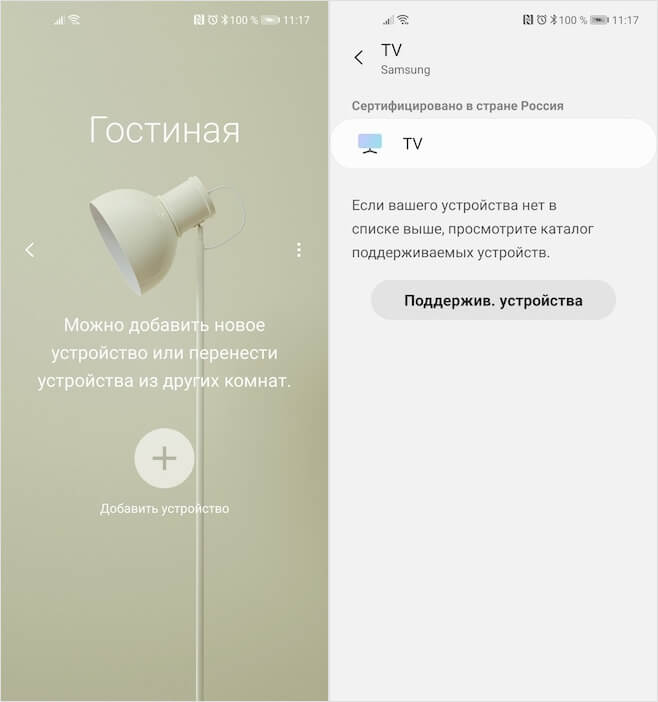
Управлять телевизором от Samsung можно через приложение SmartThings
- Выберите тип устройства, которое хотите добавить;
- Включите телевизор и введите в приложение пин-код с экрана;
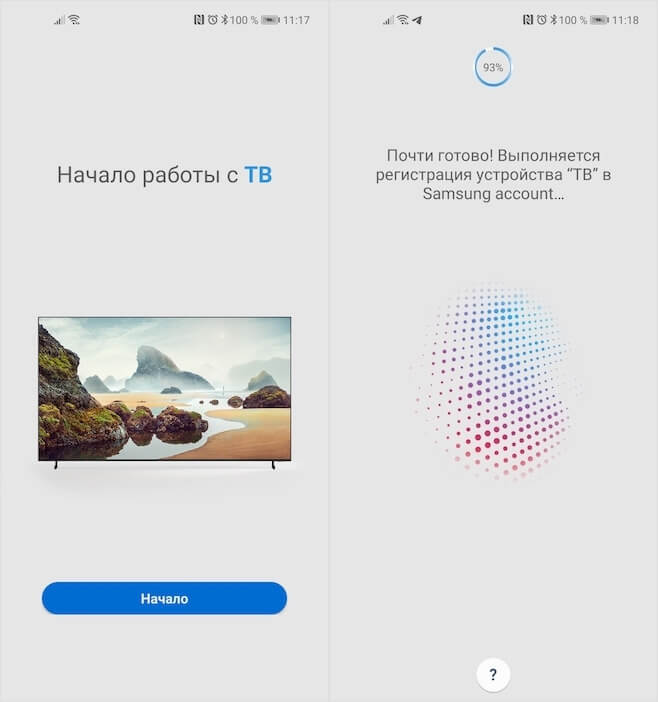
Обязательно авторизуйтесь в учётной записи Samsung
- Авторизуйтесь или зарегистрируйтесь в системе Samsung SmartThings;
- Нажмите на карточку телевизора и управляйте им со смартфона.
Как управлять телевизором из приложения
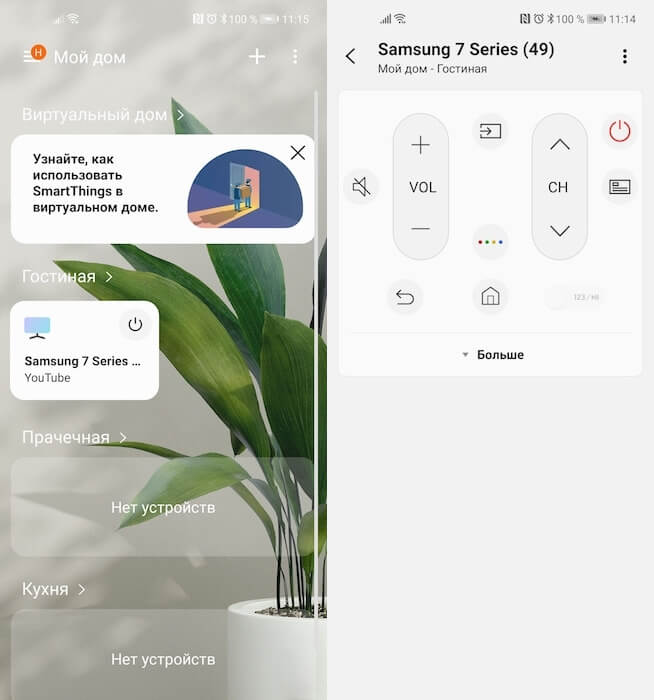
Управлять телевизором через приложение удобнее, чем с пульта
Samsung удалось реализовать очень удобную систему управления телевизором с сенсорного экрана. Особенно мне нравится, что приложение предлагает своего рода трекпад, с помощью которого очень удобно перемещаться по интерфейсу, пролистывая содержимое экрана, и набирать текст в поиске. Если на пульте нужно множество раз нажать на стрелку в поисках нужной буквы, набирая название нужного фильма или сериала в том или ином сервисе, то трекпад решает эту проблему на раз-два.
Google показала, как выбрать лучшее приложение для Android из похожих
Кроме того, приложение позволяет обходиться без пульта, когда действительно нет никакого желания вставать и искать его непонятно где. У меня такие ситуации происходят чуть ли не каждый день, когда все уже легли, а посмотреть очередную серию «Беспринципных» или «Эпидемии» хочется. Тогда я просто беру смартфон, который всегда под рукой, запускаю приложение и включаю с него телевизор, а потом так же легко отключаю его, при этом не имея ни малейшего понятия о том, где валяется пульт.
Как управлять телевизором с помощью Алисы
Но умный телевизор хорош тем, что позволяет управлять им не только из приложения, но и голосом. Например, я подключил свой телевизор к Алисе и теперь могу просто попросить голосового помощника включить его или выключить, поставить воспроизведение на паузу или возобновить его. В общем, очень круто и удобно. Работает это не менее просто:
- Скачайте приложение Яндекса на смартфон;
- Перейдите в раздел с умными устройствами;
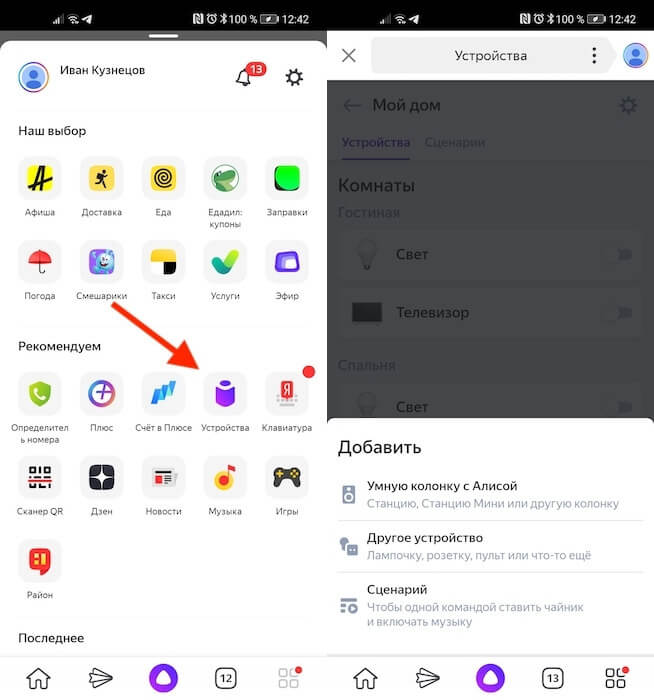
Чтобы управлять телевизором голосом, нужно добавить его в приложение Яндекса
- Выберите «Управление устройствами» — «+»;
- Найдите в списке Samsung SmartThings, авторизуйтесь с учётной записью SmartThings и подтвердите привязку – все доступные устройства свяжутся с Алисой автоматически.
Управление телевизором при помощи приложений
Для многих моделей телевизоров требуются конкретные приложения. Разберёмся, как же с ними работать.
Приложение для телевизоров LG
Приложение LG TV Remote позволяет удалённо управлять телевизорами LG на базе Андроид. При помощи приложения можно менять каналы и громкость устройства, выходить в меню приложений. Подключение устройства выполняется следующим образом:
- Включите телевизор и запустите приложение на телефоне. Устройства должны находиться в одной сети;
- Нажмите на кнопку Device Scan в правой части приложения;
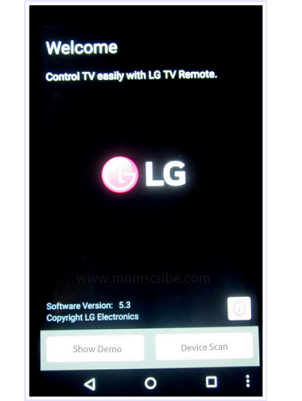
Запустите приложение и нажмите кнопку Device Scan - Программа должна обнаружить ваш телевизор. Выберите его для привязки приложения к устройству.
- На экране телевизора вы увидите код. Он должен появиться в углу. Введите этот код на своём телефоне.
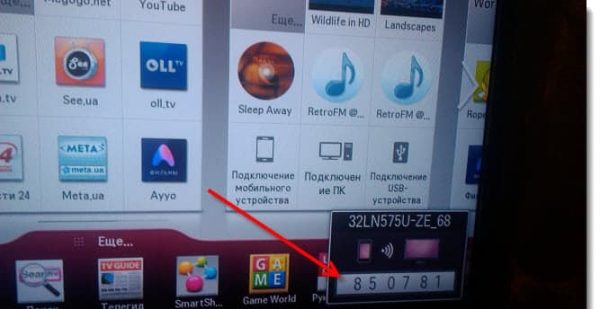
Введите код с экрана телевизора в ваше приложение - После принятия условий пользовательского соглашения вы сможете использовать приложение.
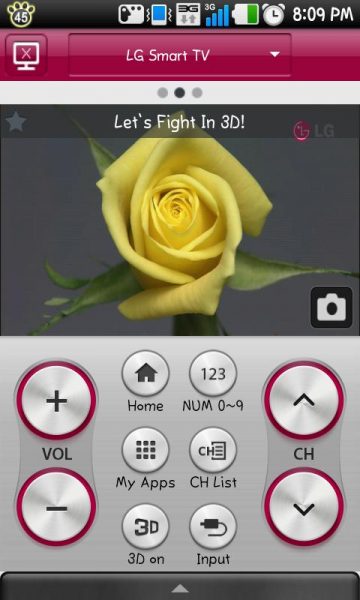
Вы можете приступать к использованию пульта
Из интересных особенностей именно этого приложения можно назвать прямое управление — движения пальцем по экрану телефона будут работать как курсор мыши на экране телевизора. Кроме того, вы можете выводить на экран файлы с телефона и даже играть в игры, используя телефон как контроллер.
Приложение для телевизоров Самсунг
С помощью приложения Smart View для телевизоров Самсунг можно выводить на телевизор изображение не только с телефона, но и с компьютера. Все основные возможности телевизионного пульта в приложении тоже присутствуют. Для работы Smart View сделайте следующее:
- Подключите к одной сети телевизор и устройство, с которого вы хотите им управлять.

Для работы приложения ваши устройства должны быть в одной сети - Запустите приложение на мобильном устройстве. Оно отобразит доступные для подключения телевизоры. Нажмите кнопку «Позволить» около нужного.
- На экране телевизора появится код, который вы должны ввести в мобильном устройстве для синхронизации.
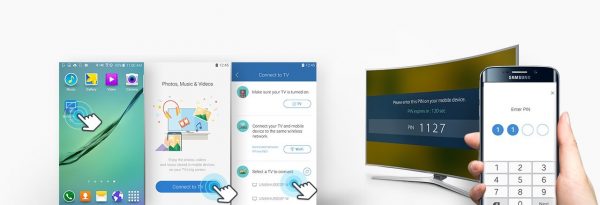
Введите код с экрана телевизора Самсунг в ваш телефон
Приложение для телевизоров Sony
Приложение для телевизоров Sony называется TV Side View. Оно отличается удобным интерфейсом — для работы доступно сразу три экрана, с которыми можно работать независимо. И также в приложении доступно управление при помощи голосовых команд.
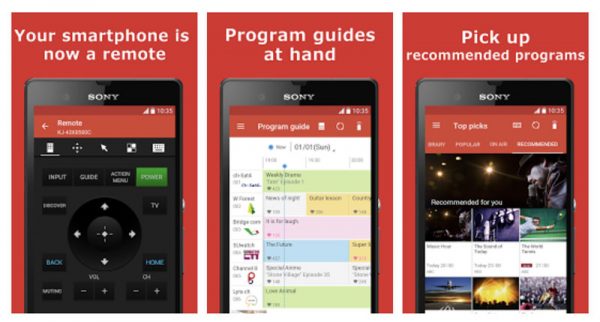
Приложение для телевизоров Sony имеет три активных экрана
Привязка телевизора автоматизирована ещё сильнее, чем в предыдущих приложениях — телевизор обнаруживается автоматически в радиусе связи телефона. Подтверждение выполняется также при помощи кода с экрана.
Универсальное приложение TV Remote Control
Приложение TV Remote Control не предназначено для конкретной модели телевизора — это универсальное приложение, которое можно подключить к десяткам различных устройств. Именно этот факт является главной особенностью программы — в основном она является именно пультом без каких-либо дополнительных возможностей. Приложение бесплатное, но содержит рекламу. Для работы приложения после помещения устройств в одну беспроводную сеть выполните следующие действия:
- Включите устройство и запустите автоматический поиск телевизоров. Оно выберет телевизор, который доступен для подключения.
- Кликните по своему телевизору. Кроме названия, вам будет предоставлен его IP адрес.
- Через некоторое время устройства будут синхронизированы, и вы можете приступать к использованию пульта.
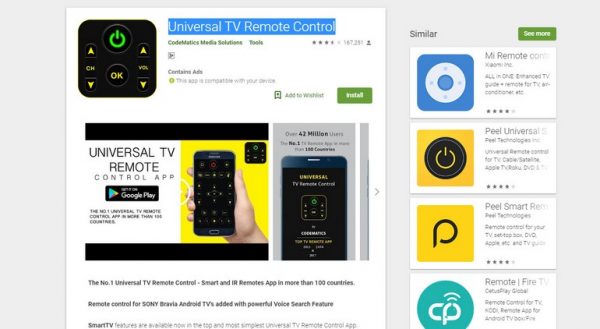
Универсальное приложение для управления телевизором доступно в Play Market
Управление телевизором с iPhone или iPad
Управление телевизором с устройств iOS ощущается схожим образом. Разумеется, для них понадобится подходящая версия приложения. Но мировые компании выпускают приложения для телевизоров сразу на все операционные системы. Например, приложение Philips TV Remote доступно как для iPhone, так и для iPad. Это позволит управлять телевизором с любого доступного под рукой мобильного устройства. Вывести изображение с экрана мобильного устройства также удастся.

Управлять телевизором с планшета удобнее, чем с телефона
Единственное отличие iOS версии приложений от Андроид — обычно лишь размер интерфейса. На iPad поместится гораздо больше элементов управление, так что использовать его в качестве пульта будет удобнее всего.
6 Android-приложений, превращающих смартфон в пульт для техники
С помощью нескольких умных разработок можно удалённо контролировать телевизоры, кондиционеры, приставки и даже компьютеры.
1. Android TV Remote
Это приложение позволяет управлять любыми телевизорами и приставками с Android TV. Интерфейс предлагает базовые элементы навигации, D-Pad, сенсорную панель и возможность набора текста при помощи экранной клавиатуры. Отдельная кнопка активирует микрофон для голосовых запросов, что особенно удобно, если стандартный пульт этой функцией не обладает.
Требуется: Wi-Fi или Bluetooth
2. TV (Apple) Remote Control
Неофициальное приложение для дистанционного управления Apple TV. Оно предоставляет все те же кнопки, что и стандартный пульт старого образца. То есть с его помощью можно осуществлять навигацию, вызывать меню и начинать воспроизведение. Сенсорной панели и иных клавиш не предусмотрено.
Требуется: ИК-передатчик.
TV (Apple) Remote Control Цена: БесплатноDev Null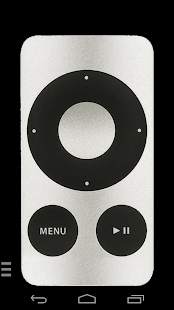
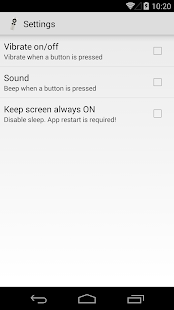
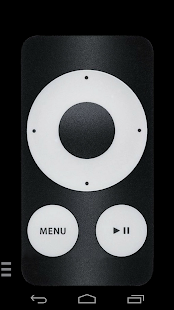
3. Peel Smart Remote
Сочетает в себе универсальный пульт дистанционного управления ТВ и телепрограмму, которая формируется в соответствии с почтовым индексом. Peel Smart Remote определит вашего провайдера и расскажет, что, когда и на каком канале стоит посмотреть. Чем дольше вы им пользуетесь, тем точнее будут рекомендации.
Требуется: ИК-передатчик и Wi-Fi.
4. SURE Universal Remote
Этот универсальный инструмент подойдёт практически для любой техники: телевизоров, приставок, медиаплееров, проекторов, кондиционеров и даже умных пылесосов. Кроме того, приложение позволяет транслировать фотографии и видео с телефона на Smart TV. Также есть поддержка Apple TV, Chromecast и Android TV.
Требуется: ИК-передатчик или Wi-Fi.
SURE Universal Remote Цена: БесплатноSURE Universal Ltd.
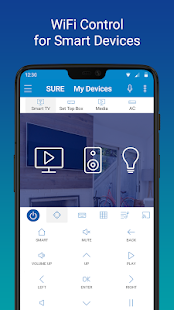
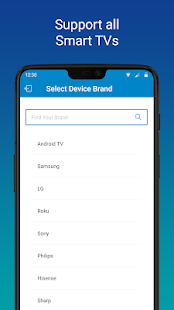

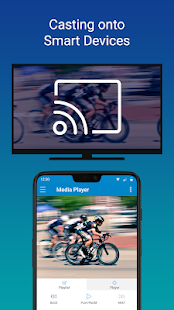
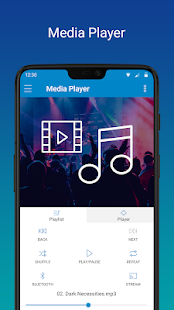
5. AnyMote Universal Remote
Ещё одно приложение, способное заменить все пульты в вашем доме, в том числе и для устройств, подключаемых через Wi-Fi. Доступна детальная настройка набора управляющих элементов и даже возможность создания макросов, позволяющих выполнять несколько действий нажатием одной лишь кнопки.
Требуется: ИК-передатчик или Wi-Fi.
6. Mi Remote
Это решение разработала Xiaomi, но эксклюзивом для фирменных смартфонов оно не является. Mi Remote можно установить и на модели других производителей, чтобы управлять самой разной техникой. От аналогов его отличает простейшая настройка и поддержка русского языка, которая позволяет быстро разобраться со всеми функциями.
Требуется: ИК-передатчик или Wi-Fi.
Mi Remote controller — for TV, STB, AC and more Цена: БесплатноXiaomi Inc.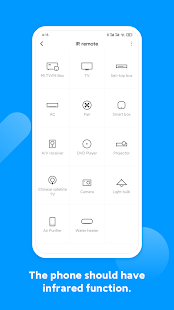
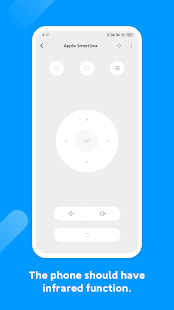
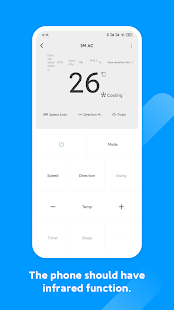
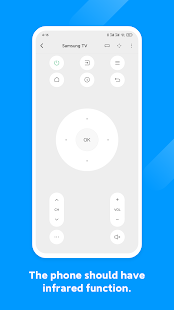
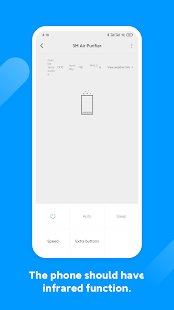
Как настроить пульт на телефоне?
После установки приложения важно провести процесс настройки, особенно в универсальном софте. Здесь есть 2 основных варианта: автоматический и ручкой. Если утилита поддерживает первый способ, то достаточно только запустить процесс поиска, предварительно включив Bluetooth или Wi-Fi на ТВ в зависимости от метода подключения. Софт сам найдет устройство, обнаружит модель и подберет нужный вариант работы. В ручном варианте соединения все немного сложнее.
Инструкция по настройке:
- Включаем беспроводную связь на телевизоре. В основном требуется подключиться к сети Wi-Fi, но некоторые устройства просят активировать Bluetooth. Чтобы управлять телевизором со смартфона через ИК-порт, никаких дополнительных действий на ТВ не требуется.
- Скачиваем и запускаем выбранное приложение.
- Из списка устройств жмем на «Телевизоры», касаемся названия производителя ТВ и выбираем модель.
- Сейчас должен отправиться запрос на подключение к ТВ, подтверждаем его штатным пультом ДУ или кнопками на корпусе.
- Проверяем, сработало ли подключение или нет.
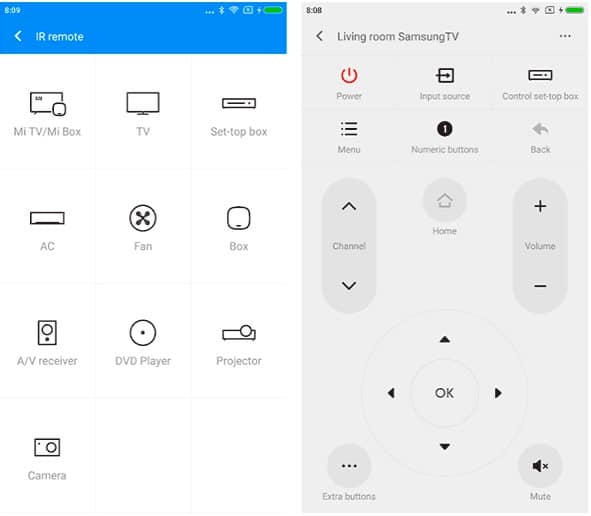
Скорее всего уже сейчас можем управлять телевизором с телефона без каких-то трудностей. На экране будут подобные клавиши, как и на обычном пульте, и работают они аналогичным образом.
Почему не работает универсальный пульт?
Если управляем телевизором с телефона без проблем, это руководство можем считать завершенным. Однако, часто бывает, что не удается подключиться к определенному ТВ, устройству или вообще ко всем девайсам. Так происходит из-за несовершенства программного обеспечения и просто ошибок пользователя.
Что можно сделать, когда не работает управление ТВ с телефона:
- Переустановить приложение. Часто помогаете при случайных сбоях, а также при ошибках во время инсталляции.
- Проверить наличие разрешений. Некоторые запрашиваемые привилегии выглядят нелогичными, например, GPS-данные. Вполне может быть, что их отклонили на этапе установки, а без подобных данных утилита не работает. Как говорят разработчики, так они определяют локацию пользователя для загрузки региональных данных об особенностях инфракрасного управления ТВ.
- Попробовать автоматический поиск устройств. Часто срабатывает, если не удается найти свой телевизор среди всего списка. Еще стоит выбрать ТВ этого же серии, но с другой диагональю или какими-то особенностями (вроде 4k, матрицы и т. п.). Порой это помогает
- Установить другое приложение. Может быть, что данная утилита просто не подходит для конкретного телевизора и поэтому ничего не получается. Рекомендуем выбрать следующий софт из нашего рейтинга.
Теперь мы можем считать долг по настройке приложения для управления ТВ с телефона выполненным. Мы дали все необходимые знания, которые помогут пройти все этапы: от теории и выбора приложения до его настройки и устранения неисправностей. Если же ваша ситуация не подпадает под то, что мы описали, пишите об этом в комментариях, постараемся ответить на вопросы.
Программы от производителей ТВ
Производители телевизоров стремятся предоставить пользователям собственные разработки, адаптированные для работы с их моделями телевизоров, тем самым предоставляя более обширный функционал и быструю работу. Наиболее распространённым является приложение для управления телевизором Samsung с iphone или смартфона на Android.
Фирменные программы обладают расширенными возможностями и обеспечивают качественную работу.
Samsung TV Remote
Приложение для управления телевизором Samsung адаптировано под Смарт ТВ и предоставляет поддержку всех кнопок дистанционного управления. Благодаря постоянным обновлениям доступны функции воспроизведения видео, фото и музыки со смартфона на экране ТВ-панели. Также есть встроенные медиаплеер, функция включения таймера сна, подачи команд при помощи голоса и осуществление воспроизведения или установки на паузу при помощи встряхивания.
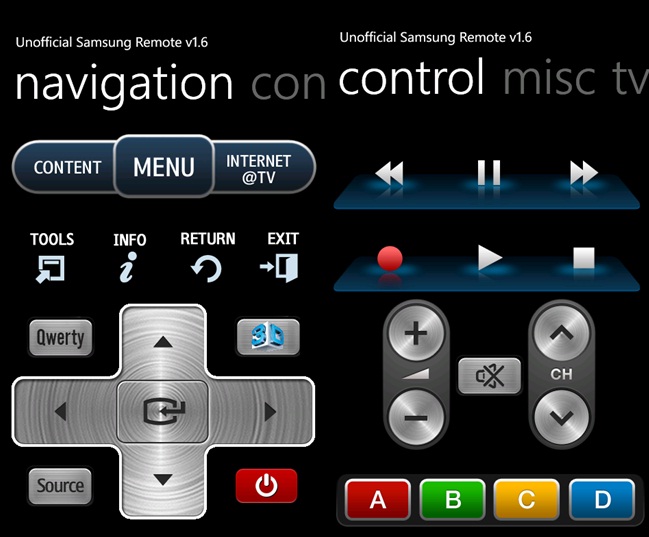
Работа осуществляется в двух режимах на выбор: через сеть Wi-Fi или ИК-порт. Для того чтобы начать управление с помощью сети вай-фай нужно:
- Подключить ТВ-панель и телефон к интернету.
- Скачать, установить и запустить приложение Samsung TV Remote на телефоне. На телевизоре подтвердить синхронизацию.
- Если случайно нажали отмену, то произвести подтверждение можно через «Меню», потом «Сеть» и «Настройки AllShare».
Чтобы начать управление с помощью ИК-порта, нужно:
- Проверить наличие ИК-порта на телефоне.
- Запустить программу и напрямую управлять ТВ-панелью.
LG TV Remote
Производители LG smart tv разработали и предложили своим пользователям собственную разработку, с помощью которой осуществляется управление фирменными телевизорами LG. Программа обладает стандартным набором функций, а также осуществляет управлением голосовым набором, встряхиванием телефона и предоставляет таймер сна. Громкость регулируется с помощью боковых кнопок, также можно увеличивать или уменьшать звук при долгом удерживании на кнопке. Если в момент активности программы LG TV Remote поступил вызов на телефон, то ТВ-панель либо ставит на паузу фильм, либо продолжает, но в беззвучном режиме. Для того чтобы продолжить воспроизведение, достаточно встряхнуть смартфон. ТВ-панелью можно управлять при помощи команд, отдаваемых голосом. Предусмотрено создание макросов, которые содержат группы команд.
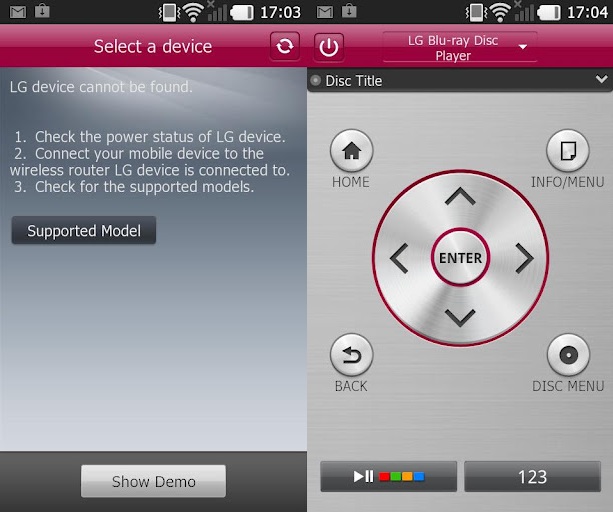
Philips TV Remote
Приложение разработано специально для пользователей телевизоров Philips, благодаря которому можно пользоваться интерактивными развлечениями Смарт ТВ (при условии, что ваша модель выпущена после 2014 года). Ввод текста настолько удобен, что пультом можно прекращать пользоваться навсегда. Переключение громкости, передача файлов внутри локальной сети, управление программами и многое другое реализовывается с помощью Philips TV Remote на смартфоне. Предоставлен гид по телепередачам, который показывает их рейтинг и дополнительную информацию. Виртуальный пульт удобен в управлении и настроить его достаточно просто. Со смартфона на телевизор можно отправлять не только видеофайлы, но и музыку, и картинки, которые смотреть на большом экране гораздо удобнее.
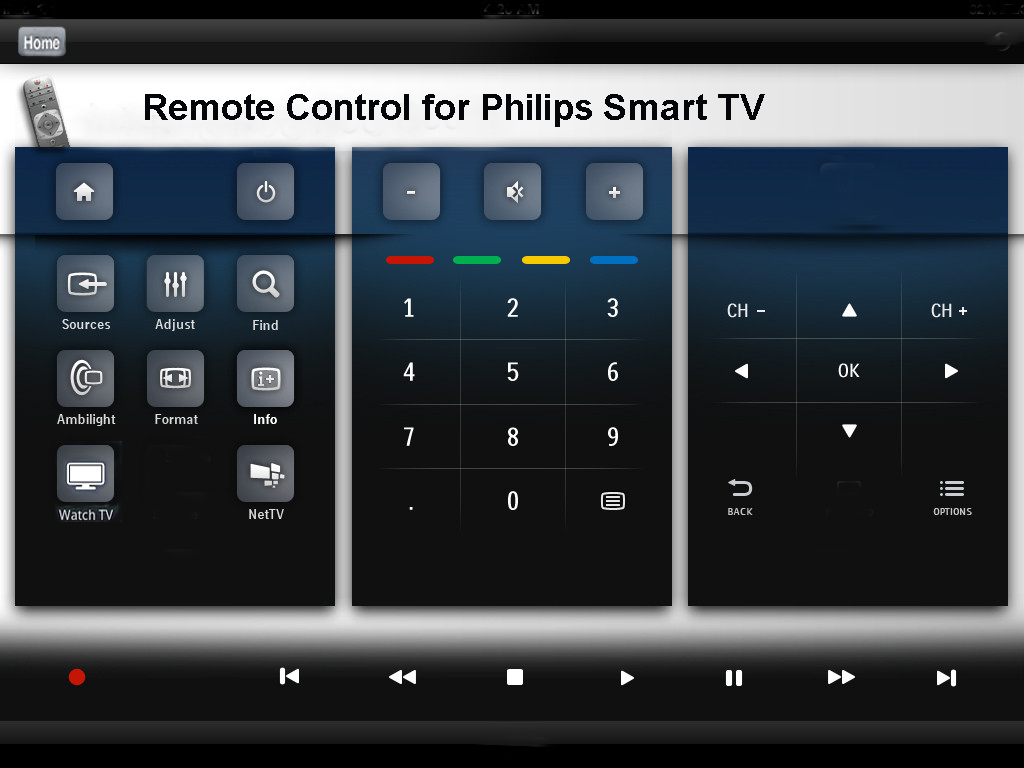
TV Side View
Программа предназначена для телевизоров Sony и позволяет просматривать фильмы онлайн, управляя включением со смартфона. Виртуальный пульт дистанционного управления никогда не потеряется и не разрядится, потому что за своим телефончиком все следят очень внимательно. Обязательным условием является подключение телефона и ТВ-панели к одной сети Wi-Fi. С программой телепередач можно ознакомиться, будучи где угодно, потому что эта функция будет в вашем гаджете. Приложение проводит анализ просмотренного вами контента и предлагает на выбор подобные передачи и шоу. Заглянув в рейтинг популярных телепередач, вы всегда сможете посмотреть самые интересные ролики и послушать самую популярную музыку. Если вас интересует какая-либо тема конкретно, то с помощью TV Side View вы быстро её отыщите.

Как управлять старым телевизором, используя смартфона
Управление со смартфона стало возможным даже для тех телевизоров, что не имеют функции Smart TV. Достаточно наличие ИК-порта, который имеется во всех ТВ-панелях, так как они работают с дистанционными пультами. Пользователю необходимо иметь только смартфон с ИК-портом. Никаких сложных моментов или особенностей в подключении нет. На мобильное устройство скачивается приложение, которое будет адаптировано под имеющуюся операционную систему. Потом нужно выбрать модель телевизора и способ соединения и приступать к работе. Желательно скачивать официальное приложение, разработанное под конкретную марку ТВ-панели. В таком случае будет меньше глюков, торможения системы и замедленной реакции ТВ. Функционал в таких приложениях настолько расширенный по сравнению со стандартными программами, что вы будете получать удовольствие от управления своим ТВ. Также можно реализовать управление телевизором через планшет.
Что делать, если соединение не удается установить
От того, какой способ подключения используется, зависят конкретные рекомендации. Если осуществляется попытка подключения через ИК-порт, то необходимо проверить состояние этого датчика посредством попытки управления другим бытовым прибором. При корректной работе следует уточнить, правильно ли выбрана модель ТВ в настройках приложения.
Если загружена программа для удаленного доступа по Wi-Fi, но при этом не удается соединиться с ТВ, то следует попробовать установить другую утилиту. Также следует проверить состояние беспроводной сети. Желательно, чтобы оба устройства были подключены к одному роутеру. Универсальные программы позволяют соединяться даже с моделями от неизвестных производителей.
Управление телевизором с телефона через ИК-порт
Чтобы осуществлять управление через инфракрасный порт смартфон должен обладать соответствующим встроенным модулем. Преимуществом этого варианта является возможность подключения практически к любому ТВ (даже к тем моделям, которые не относятся к категории Смарт), а также к другой бытовой технике.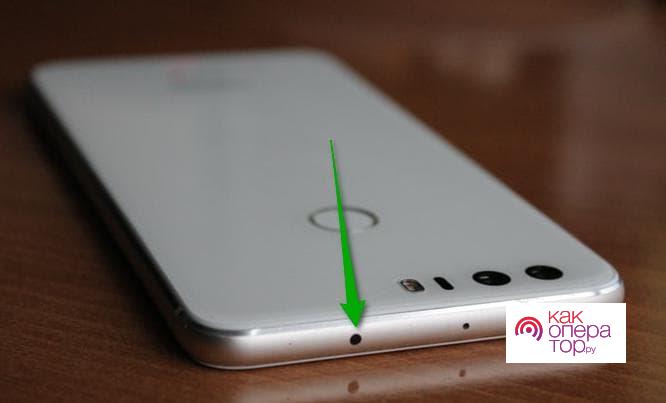
Управление осуществляется таким же образом, как и при использовании обычного пульта. Прежде чем выполнить какое-либо действие, следует направить телефон на ТВ. Это необходимо делать, чтобы сигнал беспрепятственно добирался до устройства. Чтобы успешно управлять отдельным бытовым прибором или телевизором, следует установить программу с большой базой кодов. В отдельном меню потребуется найти свой телевизор, после чего сразу же появится возможность использовать телефон в качестве пульта.
А в моем смартфоне есть ИК-датчик?
Если у вас iPhone, увы, ИК-датчика точно нет. Как узнать, есть ли датчик в Android-смартфоне? В характеристиках модели на сайте производителя. Понимаем, это долго и скучно, поэтому просто установите приложение Mi Remote Controller — и оно вам всё расскажет. Это же приложение научит смартфон подавать технике правильные сигналы.
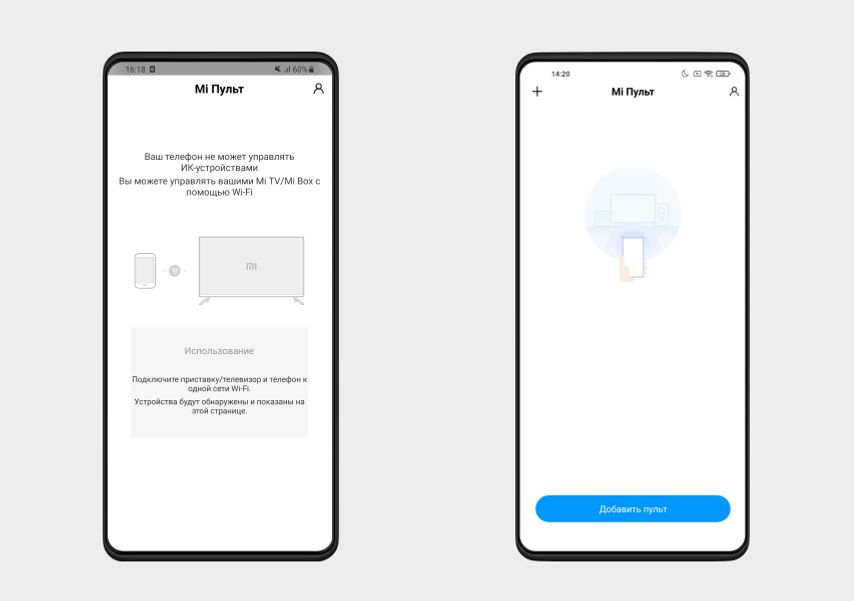
Пример работы Mi Remote Controller со смартфоном без ИК-датчика (слева) и с ИК-датчиком (справа)
Как связать устройство с телефоном
Зайдите в приложение или заведите учетную запись, если ее у вас нет. Пригодится, если захотите поменять телефон, — не придется всё заново настраивать.
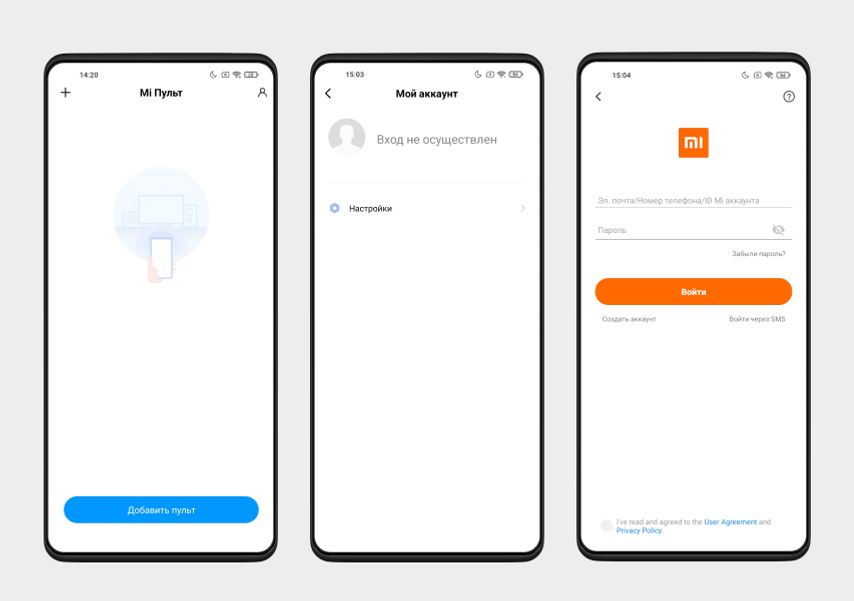
На смартфонах Xiaomi, Poco и Redmi приложение автоматически подключит аккаунт, к которому привязано устройство
Для создания учетной записи или авторизации нажмите на иконку человечка в верхнем правом углу, затем на надпись «Вход не осуществлен» и войдите в аккаунт или создайте его.
Добавление устройства
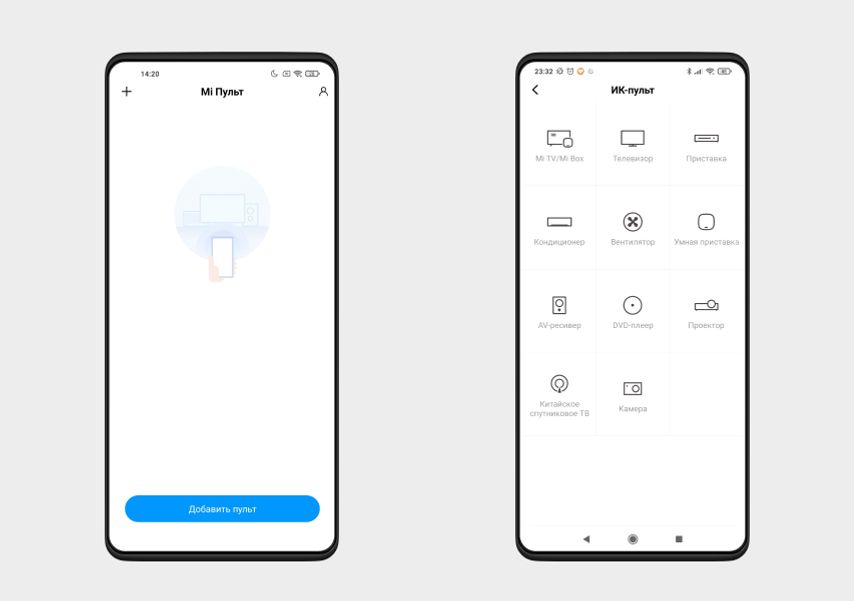
В Mi Remote Controller доступны 11 типов устройств. Достойно, но увлажнителя нам не хватило
Перед подключением устройства нажмите плюсик в левой верхней части экрана и выберете тип подключаемой техники: телевизор, кондиционер, AV-ресивер и так далее.
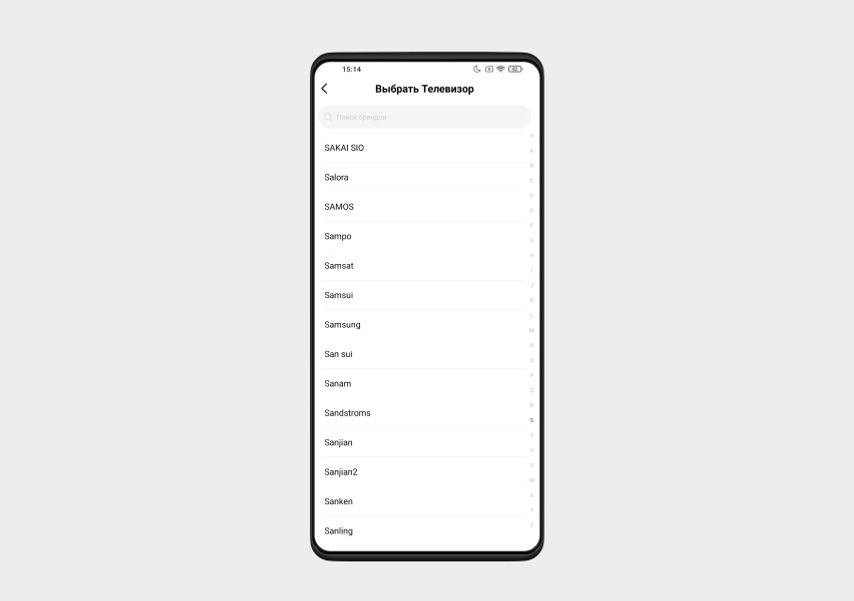
Найти нужный бренд не составит труда благодаря поиску и сортировке по алфавиту
Дальше нужно выбрать бренд. Мы подключаем телевизор Samsung UE43J5202AUXRU , так что выберем Samsung.
Настройте работу устройства
Теперь подружим приложение и телевизор. Следуем инструкции на экране приложения и следим за реакцией телевизора.
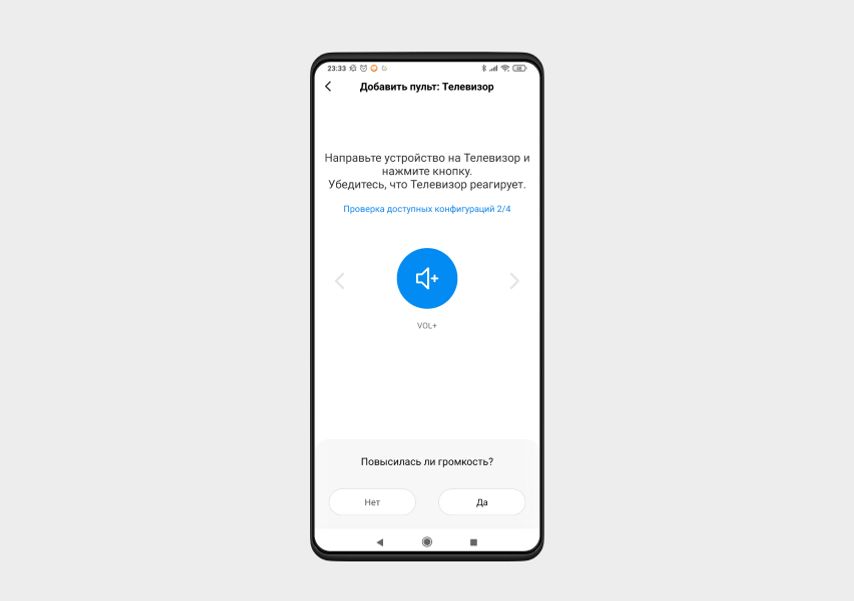
Приложение предложило повысить громкость. Если после нажатия на круглую синюю кнопку громкость на телевизоре увеличилась, подтверждаем. Если нет, выбираем «Нет», и приложение отправит новый сигнал.
Когда связка сработает, приложение предложит сохранить устройство в настройках: дать ему имя и обозначить комнату, в которой оно установлено. Шаг необязательный, но если любите во всем порядок, сделайте это.
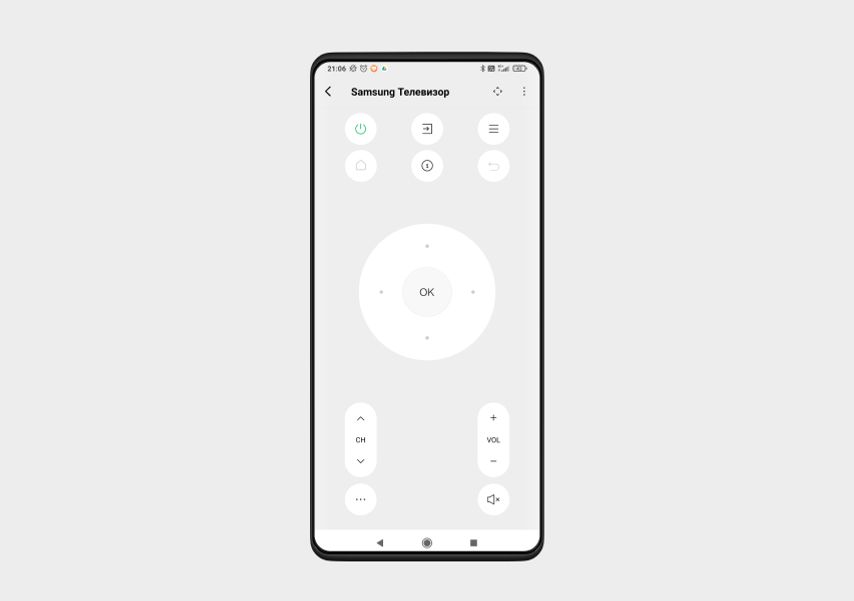
Часть функций сенсорного пульта скрыты под кнопками с тремя точками
Когда всё будет настроено, на экране появится пульт с базовыми функциями: переключение каналов, изменение громкости, выбор источника звука/изображения.
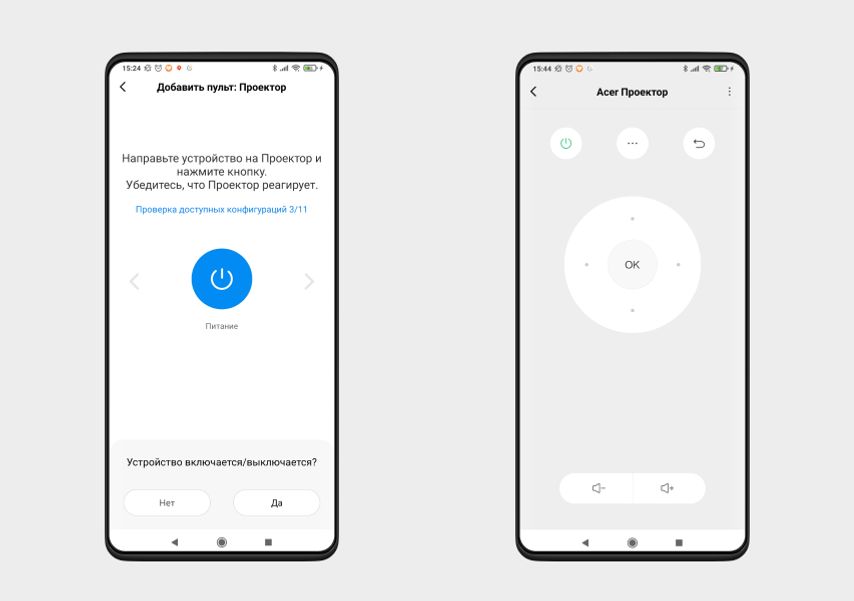
После телевизора мы подключили к Mi Remote Controller проектор Acer X128HP
Теперь вы можете открыть приложение, кликнуть по сохраненному устройству и управлять им с экрана.
Пробуем другие варианты
Бывает, что техника не подключается. Например, мы не смогли подключить к смартфону телевизор Kivi и увлажнитель воздуха Polaris. Kivi нет в списке брендов для телевизоров, а категория увлажнителей и вовсе отсутствует.
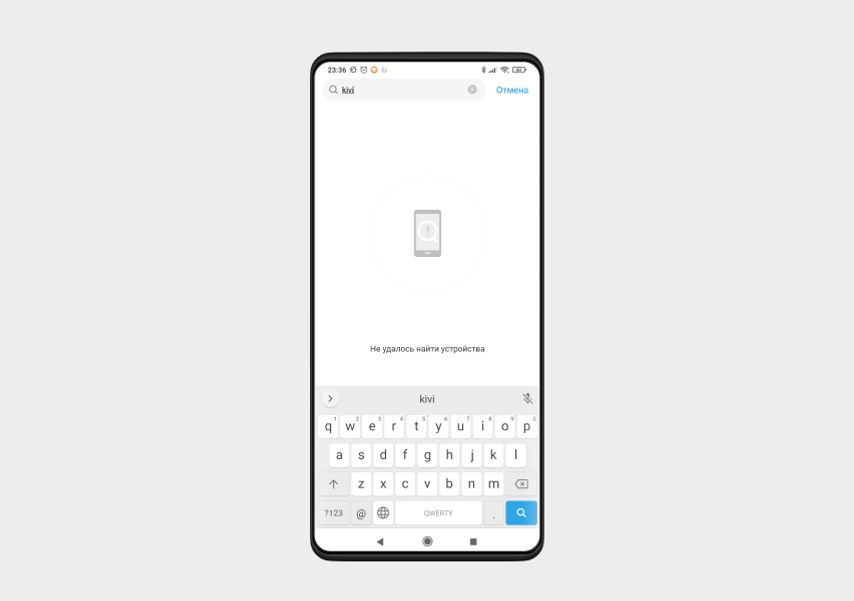
Бренд не находится даже через поиск по устройствам
Другие программы. Пробуем подключить через другое приложение, например Sure Universal Remote . Увы, но мы снова не обнаружили увлажнитель и телевизор в списке устройств.
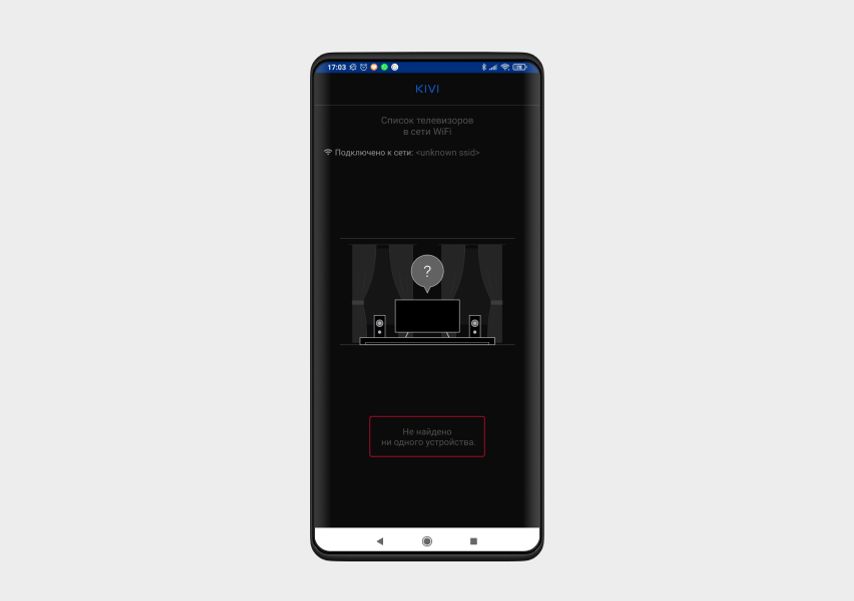
Попробовали подключить телевизор Kivi к смартфону через Kivi Remote, но устройства не видят друг друга
Фирменное приложение. И еще один вариант. Многие бренды выпускают собственные приложения, которые помогают связать устройства. Так, для телевизора есть Kivi Remote . Мы скачали его и проверили. Оказалось, оно работает по Wi-Fi вместо инфракрасного сигнала и тоже не видит наш телевизор.
Что важно знать, прежде чем превращать смартфон в ИК-пульт?
- В домашней технике и смартфоне обязан быть ИК-датчик — иначе ничего не выйдет.
- В iPhone нет ИК-датчика, а у Android-смартфонов его наличие легко проверить через Mi Remote Controller .
- Если, к примеру, телевизор не подключается к смартфону, попробуйте другую программу или приложение от производителя телевизора.
Управление телевизором с телефона через Wi-Fi
Использование Wi-Fi является наиболее предпочтительным вариантом, так как такой модуль есть в каждом смартфоне. Единственное требование — телевизор тоже должен обладать возможностью беспроводного соединения. Среди преимуществ, которых удается достичь посредством использования WiFi сети, выделяют:
- связь на расстоянии до 10 метров (различные предметы не могут помешать передаче, можно посылать сигналы даже через стену);
- простоту подключения;
- расширенный функционал.
Программы, которые позволяют удаленно подключаться к ТВ, помогают не только управлять устройством, но и осуществлять трансляцию файлов или имитировать подключение сторонних гаджетов (например, клавиатуры или мыши).
У большинства приложений среди требований для успешного соединения находится подключение к одной сети. Это означает, что ТВ и смартфон должны быть подключены к одному роутеру. Некоторые утилиты позволяют напрямую соединяться с телевизором через модули Wi-Fi, однако они не так распространены.
Особенности управления телевизором для различных моделей телефонов
Современные смартфоны одинаково хорошо справляются с мобильными приложениями, поэтому в ходе использования программ для удаленного контроля не возникает никаких особенностей. В редких случаях, если железо телефона слабое, могут давать о себе знать подтормаживания при запуске и во время работы приложения для удаленного соединения с ТВ. Программы, которые предоставлены в официальном магазине, выпускаются под конкретную операционную систему. Если телефон совместим с конкретной утилитой, то при ее дальнейшем использовании с большой вероятностью не будет проблем.
Для управления телевизором от популярного производителя рекомендуется использовать фирменные приложения. Как правило, они лучше оптимизированы и позволяют максимально быстро осуществлять подключение.
Управление ТВ при помощи телефона является достаточно хорошим решением. Смартфон может быть полезен как при просмотре эфирного телевидения, так и при использовании отдельных приложений (например, посредством голосового введения текстовой информации значительно упрощается поиск в браузере или на Ютубе). После установки специального приложения появится возможность подключаться практически к любому современному телевизору.
Источники
- https://itmaster.guru/nastrojka-interneta/smart-tv/kak-upravlyat-televizorom-s-telefona.html
- https://AndroidInsider.ru/polezno-znat/kak-ya-upravlyayu-televizorom-s-pomoshhyu-smartfona-na-android-vy-tozhe-tak-mozhete.html
- https://Lifehacker.ru/android-remote-control-apps/
- https://tvoykomputer.ru/luchshie-prilozheniya-dlya-upravleniya-televizorom-s-telefona/
- https://seeiptv.ru/kak-upravlyat-televizorom-s-telefona/
- https://KakOperator.ru/lifehacks/kak-upravlyat-televizorom-cherez-telefon
- https://journal.citilink.ru/articles/kak-prevratit-smartfon-s-ik-sensorom-v-pult-ot-vsego/
Вопрос, как с помощью телефона управлять телевизором, встаёт перед владельцем ТВ, потерявшим или сломавшим пульт дистанционного управления — или желающим контролировать процесс при помощи смартфона или планшета на ОС «Андроид». Это универсальное решение для моделей Samsung, LG, других производителей, а также некоторых приставок Smart TV. Соединение с ТВ проводится при помощи домашней сети Wi-Fi или ИК-порта, до сих пор присутствующего на всех смартфонах.

Управление телевизором с телефона на Android возможно при помощи программы,
скачиваемой на мобильное устройство. Представленные в статье апплеты доступны
бесплатно, легко настраиваются и подключаются к TV, имеют весь набор нужных для
комфортного просмотра телевидения функций. В статье от «Службы добрых дел»
перечислены лучшие приложения — выбирайте понравившееся, скачивайте и начинайте
просмотр!
iSamSmart для телевизоров Samsung
Приложение для управления телевизором со смартфона,
подходящее для владельцев TV
«Самсунг». Распространяется условно-бесплатно, за основной набор функций
платить не придётся — но вы время от времени будете видеть всплывающие
рекламные окошки. После скачивания и установки запустите апплет, дайте ему
доступ к необходимым для работы опциям — просто следуйте указаниям системы.
Когда всё будет готово, на тачскрине появится мини-пульт. Нажимайте на нужные
кнопки — и убедитесь, что ТВ реагирует на команды!
Управлять телевизором через телефон при помощи продукта
можно неограниченное время. Можно переключаться между окнами апплетов без
необходимости перезапуска приложения.
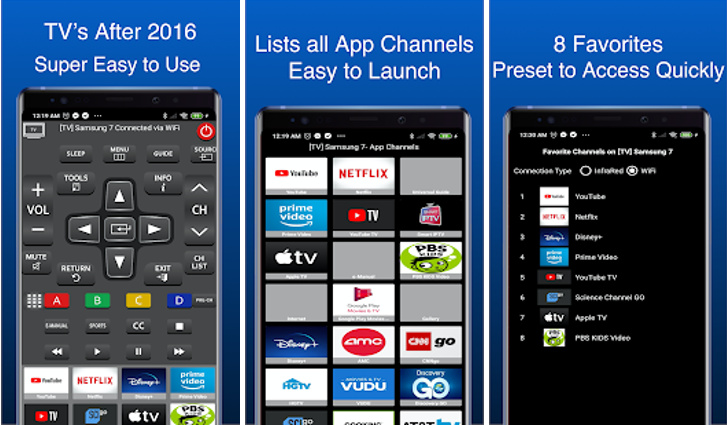
Дополнительные плюсы программы:
- 8 пресетов для быстрого доступа к избранным
каналам. - Работа в режиме домашней сети Wi-Fi и
инфракрасного передатчика. - Вывод на экран списка подключённых на смарт-ТВ
каналов.
Скачать iSamSmart можно по ссылке.
Управление телевизором с приложения LG TV Plus
Программа для управления телевизором с телефона,
разработанная специально для владельцев техники LG. Распространяется с полным набором
опций совершенно бесплатно. Включена поддержка большинства моделей ТВ; список
постоянно пополняется. Когда апплет будет скачан, инсталлирован и запущен,
выдайте по запросу системы необходимые разрешения, в том числе на доступ к
внутренней и внешней памяти. Далее нужно активировать на ТВ опцию LG Connect
APPS и выполнить сопряжение устройств, введя предложенный код доступа — теперь
вы готовы управлять телевизором через смартфон!
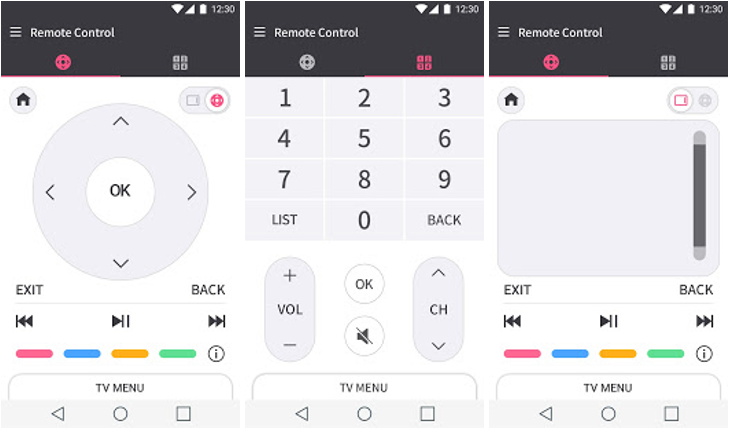
Дополнительные плюсы апплета:
- Возможность выводить на ТВ видео-, аудиофайлы,
хранящиеся в памяти гаджета. - Синхронизация с TV при каждом новом включении.
- Удобная цифровая клавиатура для быстрого
выбора телеканала. - Панель, имитирующая тачпад пульта.
- Несколько приятных цветовых схем.
Скачать LG TV Plus можно по ссылке.
TV Remote для управления любым ТВ
Универсальный функциональный апплет, подходящий для ТВ разных
производителей. Чтобы управлять смарт тв, установите приложение, выдайте
необходимые системные разрешения, а потом выберите в списке свою модель TV. Чтобы ускорить процесс, воспользуйтесь
размещённой вверху страницы поисковой строкой. Для переключения телеканалов
можно использовать и привычные «стрелочки», и цифровую клавиатуру. Приложение
распространяется полностью бесплатно, зато время от времени показывает
рекламные блоки — отключить их невозможно.
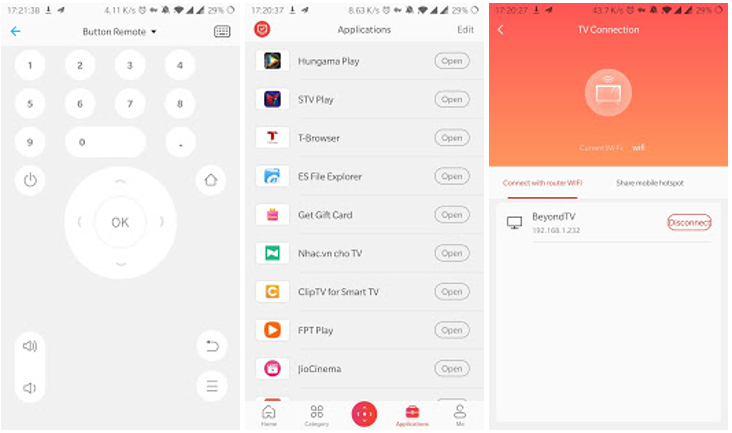
Дополнительные плюсы апплета:
- Функции,
позволяющие управлять телевизором с телефона, доступны на русском языке. - Возможность
добавлять свои ТВ в список избранных. - Простота выбора
модели и сопряжения с TV.
Скачать TV Remote можно по ссылке.
Mi Remote controller
Поистине универсальное приложение, помогающее контролировать
со смартфона работу как ТВ, так и другой бытовой техники, предполагающей
дистанционное управление. Поддерживает множество моделей TV, работает в домашней сети вай-фай или
посредством ИК-передатчика.
Чтобы начать управление ТВ со смартфона, скачайте программу, выберите категорию оборудования, которое хотите контролировать, подождите, пока будет завершено сопряжение ТВ и телефона. Всё готово к работе — на тачскрине появится пульт с кнопками, позволяющими переключаться между каналами, повышать или понижать громкость, начинать запись, устанавливать таймер.
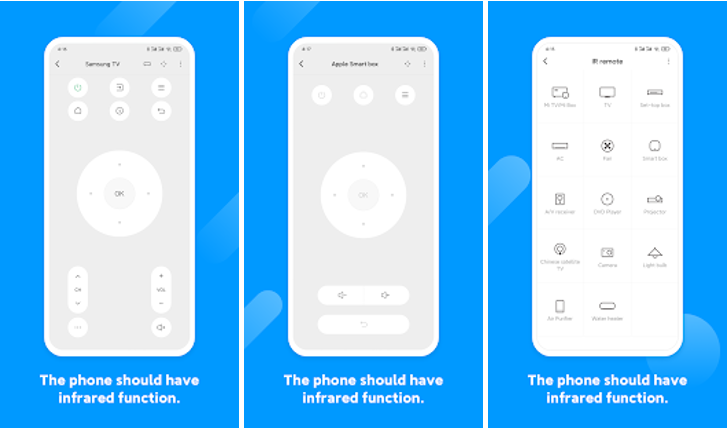
Скачать Mi
Remote controller можно по ссылке.
Остались вопросы? Позвоните или напишите в «Службу добрых дел» — мы расскажем, как превратить ваш смартфон в полноценный пульт!

Не так давно управление телевизором с сотового считалось фантастической и невыполнимой задачей. Современные технологии шагнули вперед, и теперь управление телевизором при помощи обычного смартфона вполне реально. Поскольку мобильный телефон есть у любого человека, почему им не заметить пульт? Разработчики приложений для смартфонов и компании, производящие электронику, воплотили эту идею в реальность. Они не ограничились вопросом, как управлять телевизором с телефона, а пошли ещё дальше — помимо функции пульта теперь на ТВ можно полностью дублировать экран смартфона, а также запускать непосредственно на телевизоре различный контент.
Содержание
- 1 Выбор приложения для управления телевизором
- 2 Подключение смартфона к телевизору
- 3 Как управлять старым телевизором с планшета (смартфона)
- 4 Приложения для управления телевизором
- 4.1 TV Remote Control
- 4.2 Easy Universal TV Remote
- 4.3 Универсальный пульт Samsung
- 4.4 Onezap Remote
Из темы статьи понятно, что смартфон может полноценно заменить стандартный кнопочный пульт. Как это сделать и что для этого потребуется? Об этом далее в статье.

Что нужно для управления телевизором с телефона? Разработчики современной техники стараются свести к минимуму инструкции для настройки, подключения того или иного устройства.
Задача компаний сделать максимально комфортную и простую эксплуатацию различной техники. Отсутствует необходимость в длительном изучении инструкций, просмотре видео роликов, общении на форумах для поиска ответа на вопрос «Как воспользоваться телефоном в качестве обычного пульта для TV-устройства?».
Потребуется смартфон, TV и приложение. Наиболее популярным вариантом является соединение по Wi-Fi. Благодаря наличию беспроводного интерфейса пользователь сможет установить различные приложения, подключить между собой разные устройства.
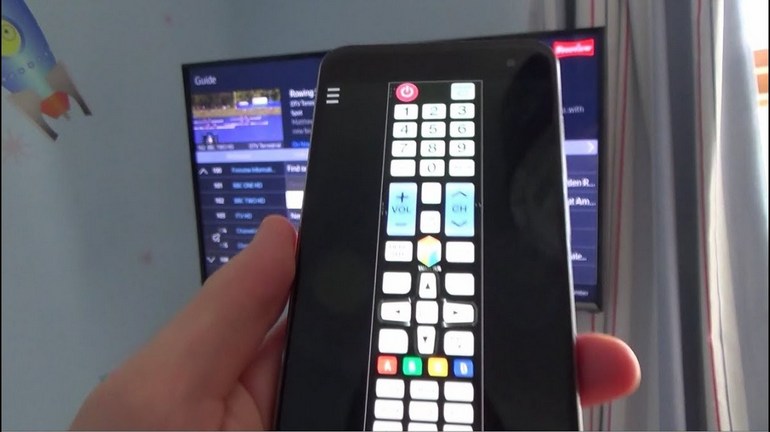
На сегодня беспроводное соединение доступно даже в самых дешевых мобильных телефонах, и телевизионные устройства не исключение. Wi-Fi поддерживают только Смарт ТВ, «умные» операционные системы, превращают его в устройство с расширенным функционалом.
Управлять устарелой моделью ТВ без поддержки Wi-Fi можно, только если у смартфона есть ИК-передатчик. Далее рассмотрим более детально руководство для управления телевизором с помощью приложений.

Выбор приложения для управления телевизором
Пользователям известно, что необходимо для управления телевизором с планшета и со смартфона. Сейчас мы рассмотрим самые популярные приложения, плюс изучим процесс подключения.
Акцент будет сделан на софт для андроид-устройств, так как именно для этой операционной системы представлено больше утилит. Программы в большинстве случаев универсальные, поэтому подходят для любой техники. Большая часть из них используется и для iPhone.
Чаще всего в бесплатных приложениях вас будет преследовать надоедливая реклама. Лучше всего выбрать с минимальным количеством рекламы для комфортного управления вашим ТВ. Ведь постоянно всплывающие видео-ролики отталкивают пользователя и перегружают сотовый.
Есть именные производители, поддерживающие свою конкретную линейку смартфонов и для качественной синхронизации виртуального пульта со своими моделями смарт телевизоров, и для поддержки собственного бренда разрабатывают ПО.
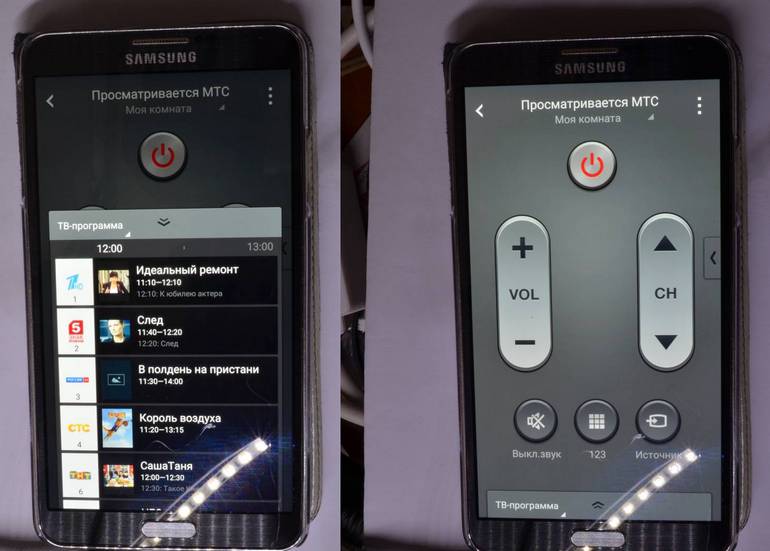
Такое решение компаний считается достаточно практичным, особенно если человек отдает предпочтение конкретному бренду. Также, компании в такие разработки встраивают уникальные функции для максимального взаимодействия сотового с ТВ.
Представим, что вы являетесь владельцем ТВ и сотового от мирового бренда Самсунг. В такой ситуации отсутствует необходимость использования других приложений для подключения этих устройств.
В такой ситуации лучшим вариантом выступает Samsung SmartView. Главный конкурент — также корейская компания LG не так критически подошла к разработке приложения. Их приложение LG TV Remote можно использовать на любых устройствах с ОС Android или iOS, независимо от бренда.
Как именно переключать каналы на телевизоре при помощи сотового, рассмотрим далее.
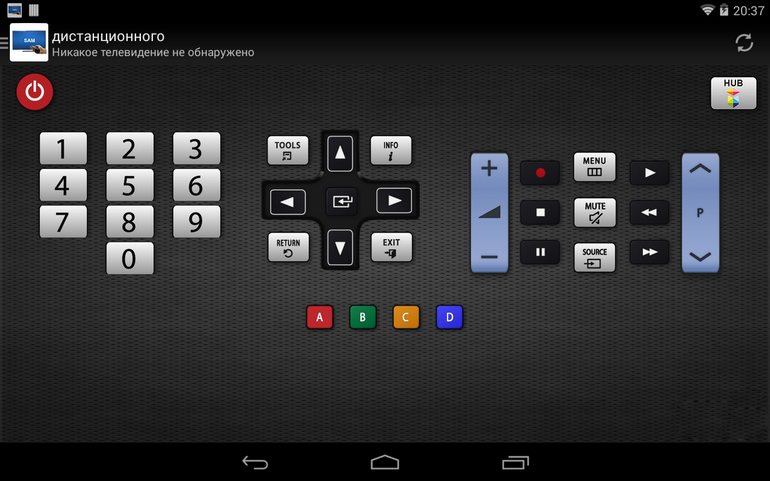
Подключение смартфона к телевизору
Весь процесс осуществляется с помощью беспроводного соединения. В результате чего, два устройства должны быть подключены к одной сети. Настройте синхронизацию между техникой посредством прямого подключения через Wi-Fi Direct (функция должна присутствовать в обоих устройствах) или Wi-Fi роутер.
Если используется модель телевизионного устройства без Wi-Fi, то можно подключить его кабелем и управлять своим ТВ без проблем — это не станет преградой. Смарт-ТВ получит пакеты с информацией от вай-фай роутера, а управлять им можно с сотового по беспроводной сети.
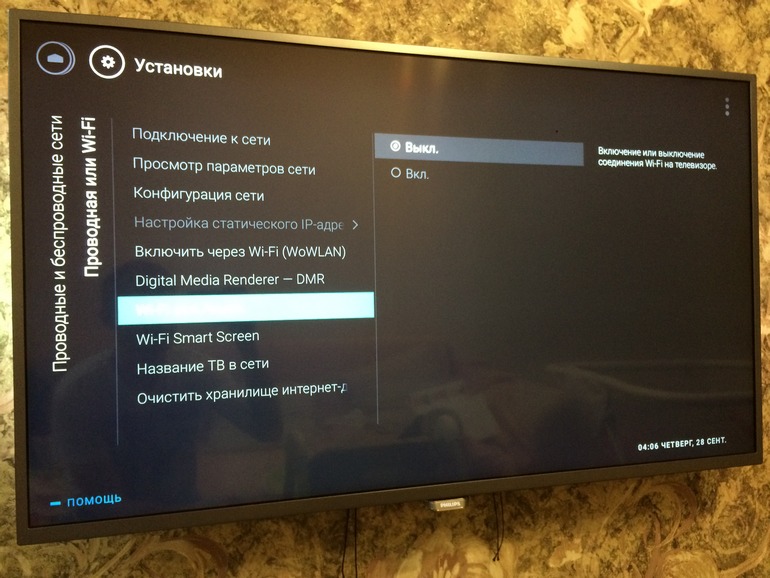
Этот вариант считается в отдельных ситуациях достаточно удобным. Поскольку по LAN-кабелю скорость передачи намного выше, нежели по Wi-Fi. В результате, если у пользователя роутер дает слабый сигнал, тогда лучше всего отдать предпочтение прямому подключению. То есть видео будут просматриваться на смарт-ТВ, а управление осуществляется с сотового телевизором по беспроводному соединению.
В целом понятно, как соединить телефон с телевизором. Представим что у вас уже подключены к роутеру смартфон и смарт-ТВ. Если присутствуют какие-то проблемы, необходимо изучить особенности подключения гаджета и телевизора к маршрутизатору.
Можно столкнуться с проблемами при подключении гаджета к телевизионному устройству. В таком случае требуется проверить параметры, для этого убедитесь что:
- Смарт-ТВ и смартфон находятся в одной сети.
- На роутере активирован (не выключен) UPnP.
- Фаервол не приостанавливает трафик между данными устройствами и локальной сетью.

Как управлять старым телевизором с планшета (смартфона)
Достаточно интересное решение предложила компания Xiaomi, известная на рынке гаджетов как организация, выпускающая недорогие, но качественные смартфоны с высокой производительностью и дополнительными «фишками».
Через встроенный ИК-порт смартфоны компании Xiaomi получили возможность управлять старыми телевизионными устройствами, у которых отсутствует вай-фай. Такой способ управления распространяется на кондиционеры, проекторы и прочую технику. В случае если вы являетесь владельцем телевизора без поддержки Smart TV, можно приобрести сотовый Xiaomi и управлять устройством через ИК-порт.

Если рассматривать особенности подключения телефона к телевизору, в вопросе программного обеспечения сложных моментов нет. Возможно, вы подумали, что предстоит подключать ТВ к ПК, активируя тем самым программу. Все намного проще. Потребуется скачать приложение на мобильное устройство, в зависимости от операционной системы, затем соединить смартфон и ТВ, внести корректировку в их работу и все.
Первым делом рекомендуется отыскать официальные приложения для правильной работы телевизионного устройства. Покупая модель от бренда LG, потребуется ознакомиться с сайтом компании. Если фирма не менее известная, тогда нужно найти универсальный софт. Чаще всего в таких приложениях присутствует словосочетания Remote Control или Remote TV. Например, можно рассматривать следующие приложения:
- Universal Remote Control Free;
- ZaZa Remote;
- Peel Smart Remote и др.
Когда пользователь не хочет зависеть от беспроводного интернета, плюс еще и купил сотовый от Xiaomi с ИК-портом, возможно не понадобится выполнять дополнительные действия. На мобильном телефоне должно присутствовать официальное приложение Mi Remote. Программа достаточно простая и удобная в использовании.
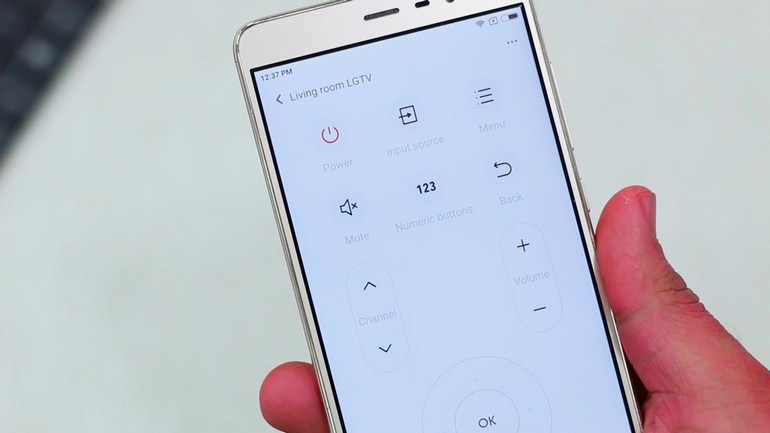
Открываем софт, синхронизируемся с необходимым ТВ, и про пульт управления можно просто забыть.
Можно переходить к изучению приложений, которые в форс-мажорных ситуациях могут без проблем выполнить функции реального пульта от ТВ после установки на телефон.
Приложения для управления телевизором
Рассмотрим самые популярные приложения, которые помогут использовать смартфон в качестве пульта.
TV Remote Control
Универсальный софт, позволяющий управлять телевизионным оборудованием с помощью смартфона. Приложение не имеет русскоязычной версии, но интуитивно понятный и простой интерфейс полностью компенсирует этот изъян. Поэтому с функционалом главного меню совладает каждый пользователь.
Настройте беспроводное интернет-подключение или синхронизируйте программу и устройства через IrDa интерфейс. Затем пропишите IP-адрес телевизора, а также выберите из списка предложенных моделей свою. Разработчики приложения реализовали поддержку популярных моделей от ведущих производителей: LG, Samsung, Panasonic, Sharp, Akai и многие другие.
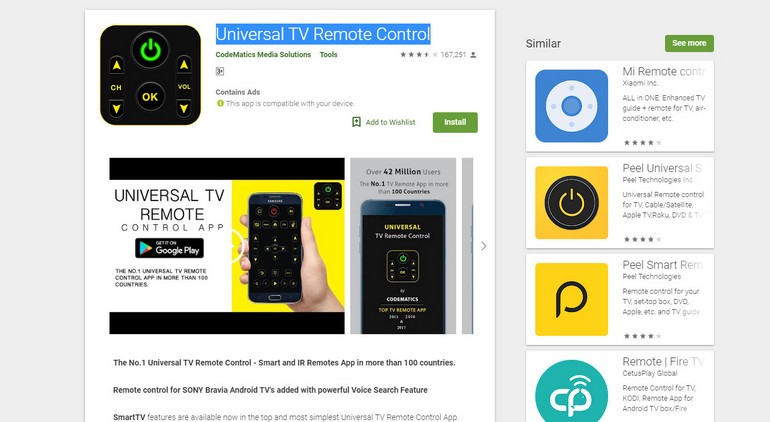
Программное обеспечение имеет множество полезных команд для управления Андроид телевидением: включение, цифровая клавиатура, переключение каналов и звуковые настройки. Платных версий софта с расширенным функционалом не существует, поэтому периодически будет появляться реклама.
Easy Universal TV Remote
Программа для мобильных телефонов, которая сделает девайс пультом дистанционного управления. Этот софт отличается от аналогов только интерфейсом. Соответственно, набор команд остается практически неизменным. С помощью Easy Universal TV Remote можно включить через телефон телевизор или же изменить звук, переключить канал и т.д.
Чтобы начать работу, достаточно выбрать один из 3 предложенных режимов подключения мобильного устройства, а также модель телевизора. Преимущественно у бесплатных программ есть один общий недостаток – отсутствует возможность отключения рекламы. Соответственно, избавиться от надоедливых баннеров, перегружающих процессор смартфона и мешающих нормально пользоваться приложением, нельзя, как и расширить функционал софта.
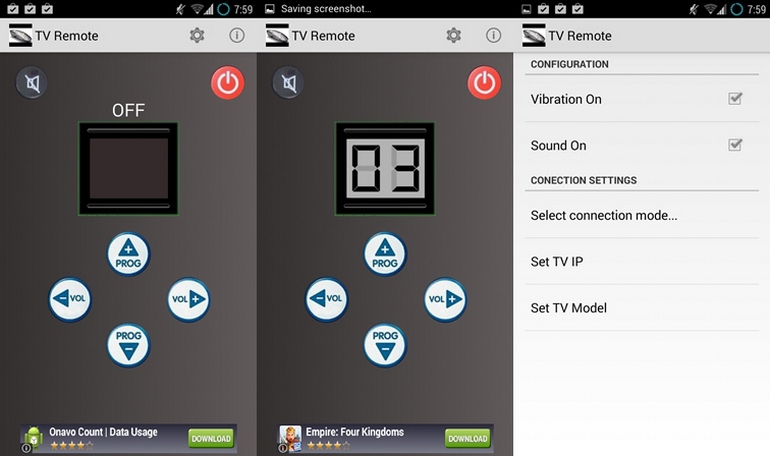
Универсальный пульт Samsung
Южнокорейский производитель техники Samsung – едва ли не самый известный в мире бренд. Разумеется, что компания не имела права оставить потребителей без фирменного приложения, которое бы позволило использовать телефон как пульт.
Программа называется Samsung SmartView, она представлена в виде практичной и простой утилиты. Главная особенность – функция трансляции изображения, как со смартфона на телевизор, так и наоборот. Следовательно, вы сможете смотреть любимые телепередачи, даже находясь вдали от ТВ-устройства.
Естественно, что управление телевизором LG или устройством от любой другой компании с этой программы невозможно. Сразу после размещения приложения на Play Market стали появляться первые отзывы пользователей, которые преимущественно были негативными. Пользователи отмечают огромное количество багов, которые существенно усложняют работу.
Если говорить о преимуществах, то стоит выделить многофункциональность. Приложение заточено не только под телевизоры, а под любую технику от компании Samsung, которая оснащена встроенным ИК-портом.
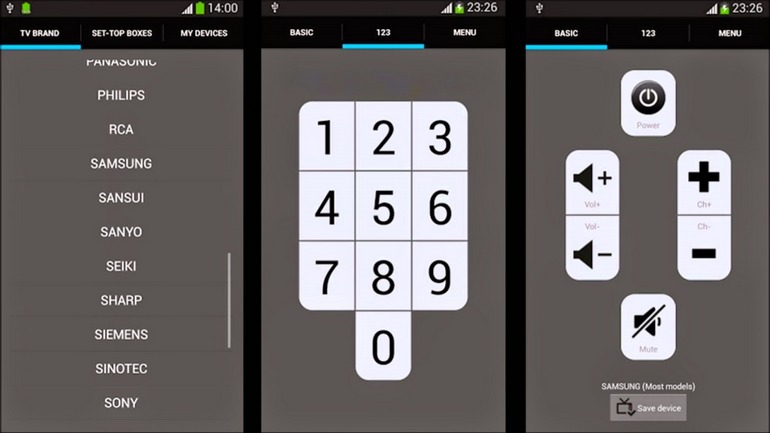
Для пользователей, у которых в доме несколько телевизоров, реализована возможность сделать для каждой модели специальную закладку быстрого доступа. Если к ТВ-устройству подключены дополнительные гаджеты, например, аудиосистема или игровая консоль, то с помощью Samsung SmartView можно быстро настроить работу техники в рамках одного меню.
Основные функциональные возможности программного обеспечения:
- Уникальный пульт дистанционного управления. Пользователь сможет добавить собственные кнопки для различных команд, а также задать для них форму, цвет и размер. Также можно установить на каждую клавишу пиктограмму.
- Создание макросов. Возможность настройки списка действий на один клик. Это может быть переключение каналов, изменение громкости или включение телевизора.
- Создание и сохранение ИК-кодов для различных команд.
- Сканирование моделей для настройки синхронизации.
- Резервное копирование. Абсолютно все базовые параметры и команды можно без лишних проблем скинуть на другой смартфон.
- Виджет для главного меню Android-смартфона. ТВ-устройством можно управлять даже не открывая программу.
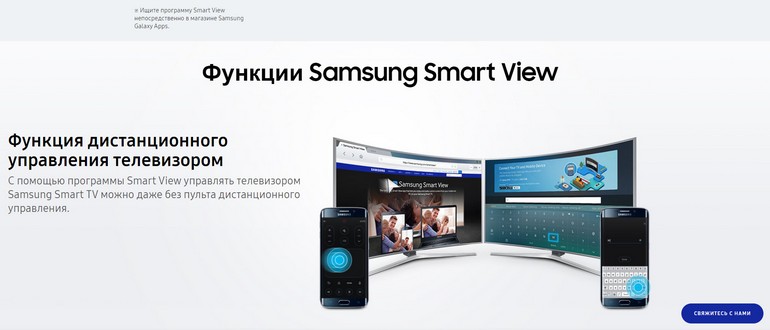
Onezap Remote
Еще одно очень практичное, а главное недорогое приложение для дистанционного управления телевизионным оборудованием. В базу данных программного обеспечения занесено свыше 250 интегрированных устройств: Samsung, Sony, LG, Bose, Pioneer и другие.
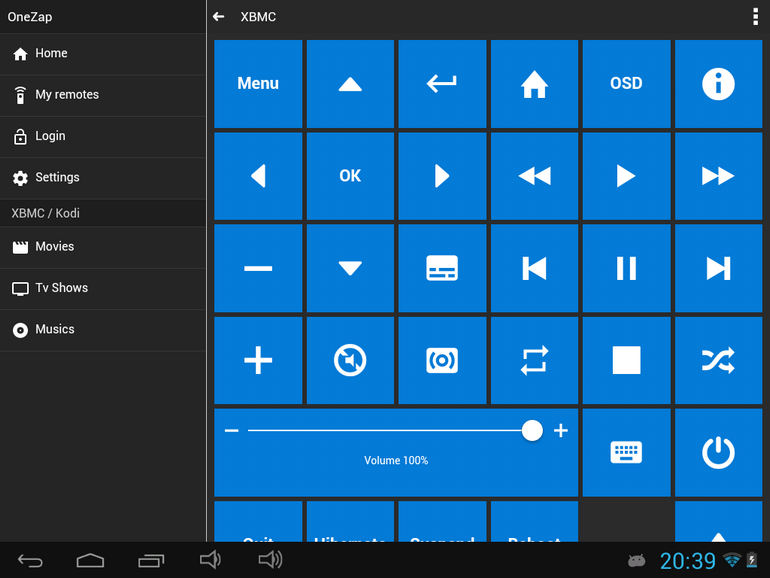
Пользователи смогут пользоваться уже предустановленным меню или же создать его с нуля. При этом они смогут выбирать даже цветовое оформление интерфейса, размер и форму клавиш. Когда к телевизору подключается DVD-плеер, появляется опция создания отдельной клавиши или набора клавиш для управления несколькими приборами.